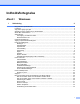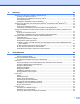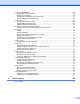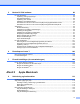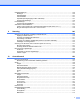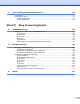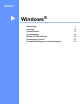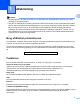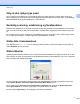SOFTWAREBRUGSANVISNING Ikke alle modeller fås i alle lande.
Indholdsfortegnelse Afsnit I 1 Windows® Udskrivning 2 Brug af Brother printerdriveren ................................................................................................................ 2 Funktioner ................................................................................................................................................ 2 Valg af den rigtige type papir ...................................................................................................................
2 Scanning 33 Scanning af et dokument ved hjælp af TWAIN-driveren ........................................................................ 33 Scanning af et dokument til pc'en .................................................................................................... 33 Forscanning for at udskære den del, du vil scanne ......................................................................... 35 Automatisk beskæring .................................................................................
Fanen Enhedsindstillinger ..................................................................................................................... 66 Konfiguration af Fjernindstilling ....................................................................................................... 66 Adgang til Hurtigopkald ................................................................................................................... 66 Konfiguration af indstillinger for knappen Scan .................................
Brother PC-FAX-software 88 PC-FAX-afsendelse ............................................................................................................................... 88 Opsætning af brugeroplysninger ..................................................................................................... 88 Afsendelsesopsætning .................................................................................................................... 89 Opsætning af en forside ..............................
Udskriftsindstillinger ............................................................................................................................. 126 Medietype ...................................................................................................................................... 126 Udskriftskvalitet ............................................................................................................................. 127 Farve/Gråskala ...............................................
11 Fjernindstilling og PhotoCapture Center™ 175 Fjernindstilling ...................................................................................................................................... 175 PhotoCapture Center™ ....................................................................................................................... 177 Brugere af USB-kabel ....................................................................................................................
Afsnit I ® Windows Udskrivning Scanning ControlCenter4 Fjernindstilling Brother PC-FAX-software PhotoCapture Center™ Firewall-indstillinger (for netværksbrugere) 2 33 54 86 88 106 109
1 Udskrivning 1 Bemærk! • De skærmbilleder, der vises i dette afsnit, er fra Windows® XP. Skærmbillederne på din pc kan variere afhængigt af dit operativsystem. • Hvis din pc er beskyttet af en firewall, og du ikke kan udskrive via netværk, scanne via netværk eller foretage PC-Fax, skal du konfigurere firewall-indstillingerne. Hvis du bruger Windows® Firewall, og du har installeret MFL-Pro Suite fra cd-rom'en, er de nødvendige firewall-indstillinger allerede foretaget.
Udskrivning Valg af den rigtige type papir Det er vigtigt for at få udskrivning i høj kvalitet at vælge den rigtige papirtype. Husk at læse Ilægning af papir og Ilægning af dokumenter i den Grundlæggende brugsanvisning, før du køber papir, og at fastlægge udskriftsområdet afhængig af indstillingerne i printerdriveren.
Udskrivning Bemærk! For yderligere oplysninger om brugen af softwaren til Status Monitor skal du højreklikke på ikonet Brother Status Monitor og vælge Hjælp. 1 Overvågning af maskinens status Når du har startet din pc, vises ikonet Brother Status Monitor på proceslinjen. Et grønt ikon angiver normal standby-tilstand. Et gult ikon angiver en advarsel. Et rødt ikon angiver, at der er opstået en fejl. Status Monitor kan vises i proceslinjen eller på computerens skrivebord.
Udskrivning Printerdriverindstillinger 1 Du kan ændre følgende printerindstillinger, når du udskriver fra din pc: Medietype Udskriftskvalitet Papirstørrelse Papirretning Farve/Gråskala Blæksparefunktion Tilpasning Adgang til printerdriverindstillingerne a I programmer, som f.eks. Microsoft® Notepad, skal du klikke på Filer og derefter på Udskriv i programmet. b Vælg Brother MFC-XXXX Printer (hvor XXXX er modelnavnet), og klik på Indstillinger. Vinduet for printerdrivere vises.
Udskrivning Fanen Grundlæggende 1 1 2 3 4 5 6 19 7 8 9 10 11 12 13 14 15 16 17 18 1 Rullelisten Medietype 2 Afkrydsningsfeltet Langsomt tørrende papir 3 Rullelisten Udskriftskvalitet 4 Rullelisten Papirstørrelse 5 Afkrydsningsfeltet Print til kant 6 Indstillingen Farvetilstand 7 Indstillingen Papirretning 8 Indstillingen Kopier 9 Afkrydsningsfeltet Sætvis 10 Afkrydsningsfeltet Omvendt orden 11 Rullelisten Flere sider 12 Rullelisten Siderækkefølge 13 Rullelisten Kantlinje 14 Rullelisten Duplex / Booklet
Udskrivning a Vælg dine indstillinger for Medietype, Langsomt tørrende papir og Udskriftskvalitet. 1 Bemærk! Marker Langsomt tørrende papir ved udskrivning på almindeligt papir, som blæk tørrer langsomt på. Denne indstilling kan forårsage en let sløring af teksten.
Udskrivning Hurtig Den hurtigste udskrivning og det laveste blækforbrug. Anvendes til udskrivning af et stort antal dokumenter eller dokumenter til korrektur.
Udskrivning Print til kant Vælg den størrelse papir, du vil bruge, f.eks. A4 (print til kant), på rullelisten Papirstørrelse. 1 Bemærk! Hvis der forekommer hvide vandrette striber på dine udskrifter, når du bruger A3-papir, kan papiret være papir med lang bane. Vælg A3 (lang bane) for at undgå de vandrette linjer. Se på papirpakken, eller kontakt producenten af papiret vedrørende papirspecifikationer. Farveindstilling Farverne justeres for at opnå den farvetilpasning, der kommer nærmest skærmvisningen.
Udskrivning Kopier 1 Kopier angiver antallet af kopier, som udskrives (1 til 999). Sætvis Hvis Sætvis markeres, udskrives én komplet kopi af dit dokument og derefter igen i overensstemmelse med det valgte antal kopier. Hvis Sætvis ikke markeres, udskrives hver side i overensstemmelse med det valgte antal kopier, før den næste side i dokumentet udskrives. Omvendt orden Omvendt orden udskriver siderne i dit dokument i modsatte rækkefølge. Flersidet Med Flere sider kan du vælge N i 1 eller 1 i N.
Udskrivning Duplex / Booklet 1 Med disse funktioner kan du udskrive en brochure eller foretage dupleksudskrivning. Ingen Slå dupleksudskrivning fra. Duplex Brug denne indstilling til dupleksudskrivning. Når Duplex er valgt, kan du klikke på knappen Duplexindstillinger for at justere disse. Du kan konfigurere følgende indstillinger i dialogboksen Duplexindstillinger: • Duplextype Der er fire typer indbindingsretninger for dupleksudskrivning at vælge imellem for hver orienteringsmulighed.
Udskrivning Fanen Avanceret 1 1 2 3 4 5 6 7 8 9 10 11 1 Indstillingen Farve/Gråskala 2 Knappen Farveindstillinger 3 Afkrydsningsfeltet Blæksparefunktion 4 Indstillingen Tilpasning 5 Afkrydsningsfeltet Spejlvendt udskrift 6 Afkrydsningsfeltet Roteret udskrift 7 Afkrydsningsfeltet Brug vandmærke 8 Afkrydsningsfeltet Udskrivning af sidehoved/sidefod 9 Knappen Andre udskriftsindstillinger 10 Knappen Standard 11 Knappen OK a b c Vælg indstilling for Farve/Gråskala.
Udskrivning d Du kan vælge indstillinger for omvendt udskrift. Marker Spejlvendt udskrift for at spejlvende dataene fra venstre mod højre. 1 Marker Roteret udskrift for at spejlvende dataene oppefra og ned. Bemærk! Spejlvendt udskrift er ikke tilgængelig, når du vælger Transparenter som Medietype. e Du kan udskrive et logo eller tekst på dokumentet som et vandmærke. Du kan vælge et af de forudindstillede vandmærker, eller du kan bruge en bitmapfil eller tekstfil, du selv har oprettet.
Udskrivning Farveforbedring Denne funktion analyserer dit billede for at forbedre skarpheden, hvidbalancen og farvedensiteten. Denne proces kan tage adskillige minutter, afhængigt af billedets størrelse og pc'ens specifikationer. Farvetæthed Justerer den samlede mængde af farve i billedet. Du kan forøge eller mindske mængden af farve i et billede for at forbedre et udvasket eller et svagt billede. Hvidbalance Justerer nuancen af det hvide område på billedet.
Udskrivning Blæksparefunktion Når du vælger Blæksparefunktion, udskriver maskinen farverne lysere og fremhæver billedernes konturer. Den mængde blæk, der spares, varierer efter den type dokumenter, der udskrives. Blæksparefunktion kan få nogle af dine udskrifter til at se anderledes ud end det, der vises på skærmen. Blækbesparelse: Fra Blækbesparelse: Til Brug vandmærke Du kan udskrive et logo eller tekst på dokumentet som et vandmærke.
Udskrivning Vandmærkeindstillinger 1 Vælg et vandmærke, du vil bruge eller redigere, under Vælg vandmærke. Transparent Marker Transparent for at udskrive vandmærket i dokumentets baggrund. Hvis denne funktion ikke er markeret, udskrives vandmærket på forsiden af dokumentet. I konturtekst Marker I konturtekst, hvis du vil udskrive en kontur af vandmærket. Denne funktion er tilgængelig, når der vælges et tekstvandmærke.
Udskrivning 1 Du kan ændre vandmærkeindstillingerne med denne funktion. Hvis du vil tilføje et nyt vandmærke, skal du indtaste en Titel og derefter vælge Brug tekst eller Brug bitmap-fil i Vandmærkestil. Titel Indtast en passende titel i feltet, når du tilføjer et nyt vandmærke. Det valgte vandmærke overskrives med denne titel. Tekst Indtast vandmærketeksten i Tekst, og vælg derefter Skrifttype, Stil, Størrelse og Vælg farve.
Udskrivning Udskrivning af sidehoved/sidefod Du kan udskrive datoen og tidspunktet fra pc'ens systemur og pc-brugernavnet eller en tekst, du har indtastet, på dokumentet. Klik på Indstillinger på fanen Avanceret for at tilpasse indstillingerne. Udskrivning af id Du kan bruge dit brugernavn på pc'en eller en tekst, du har indtastet, som sidehoved eller sidefod på følgende måder: Ved at vælge Loginbrugernavn for at udskrive dit pc-brugernavn.
Udskrivning Andre udskriftsindstillinger 1 Klik på Andre udskriftsindstillinger på fanen Avanceret for at indstille flere printerfunktioner: Bemærk! Det skærmbillede, der vises i dette afsnit, kan variere afhængigt af den pågældende maskine. Skift dataoverførselstilstand Med funktionen Skift dataoverførselstilstand kan du indstille overførslen af udskriftsdata for at forbedre udskriftskvaliteten eller udskriftshastigheden. Anbefalet indstilling Vælg Anbefalet indstilling til almindelig brug.
Udskrivning Avancerede farveindstillinger Du kan indstille Rastermønster og Tilpas skærm for at opnå yderligere farvejustering. 1 Rastermønster Maskinen kan anvende to metoder (Diffusion eller Dither) til at arrangere punkter for at udtrykke halvtoner. Der findes nogle foruddefinerede mønstre, og du kan vælge, hvilket du vil anvende til dit dokument. • Diffusion Punkter placeres tilfældigt for at skabe halvtonerne. Anvendes til udskrivning af fotografier, som har sarte skygger samt grafik.
Udskrivning Avancerede dupleksindstillinger Nogle typer udskrivningsmedier skal eventuelt have mere tid til at tørre, når dupleksfunktionen bruges. Hvis du oplever problemer med udtværede dupleksudskrifter eller papirstop, skal du ændre Avancerede duplex-indstillinger. Normal Vælg Normal for at udskrive med normal hastighed og en normal mængde blæk. Duplex 1 (Langsommere udskriftshastighed) Vælg Duplex 1 for at udskrive med en lavere hastighed med en normal mængde blæk.
Udskrivning Hent printerens farvedata Denne indstilling indhenter enhedsoplysninger, så du kan optimere udskriftskvaliteten. Brug denne indstilling, når du har udskiftet enheden eller ændret netværksenheden på netværkets destinationsadresse. Anvend printerens farvedata Marker dette afkrydsningsfelt, hvis du vil bruge printerens farvedata. Fjern markeringen, hvis du ikke vil bruge oplysningerne.
Udskrivning Fanen Udskriftsprofiler 1 Udskriftsprofiler er redigerbare forudindstillinger, der giver dig hurtig adgang til hyppigt anvendte udskrivningskonfigurationer. 6 1 2 3 4 5 1 Liste over udskriftsprofiler 2 Knappen Rediger en profil 3 Knappen Gendan standardprofiler 4 Afkrydsningsfeltet Vis altid fanen Udskriftsprofiler først 5 Knappen OK 6 Aktuel udskriftsprofil a b c Vælg en profil på listen over udskriftsprofiler.
Udskrivning Rediger en profil Dialogboksen Gem dine profilændringer vises, når du klikker på Rediger en profil. Du kan overskrive de forudindstillede profiler med dine foretrukne indstillinger. 2 1 3 4 1 Rullelisten Ikon 2 Tekstboksen Navn 3 Liste over udskriftsprofiler 4 Knappen OK a b c Vælg det ikon, du vil bruge, i listen Ikon, og indtast derefter en passende titel i Navn. Vælg en profil, du vil overskrive på listen over udskriftsprofiler, og klik derefter på OK.
Udskrivning Support Vinduet Support viser oplysninger om driverversion og -indstillinger. Der er også links til Brother Solutions Center og Websted for originalt tilbehør. Klik på Support i vinduet for printerdrivere for at åbne vinduet Support: Brother Solutions Center Brother Solutions Center er et websted, der indeholder informationer om dit Brother-produkt inklusive ofte stillede spørgsmål (FAQs), brugsanvisninger, driveropdateringer og tip til brug af din maskine.
Udskrivning Brug af FaceFilter Studio til fotoudskrivning fra REALLUSION FaceFilter Studio er et brugervenligt program til udskrivning af fotos uden kant. Med FaceFilter Studio kan du også redigere dine fotodata. Du kan tilføje fotoeffekter, såsom reduktion af røde øjne eller forbedring af hudfarve. Hvis du vil bruge FaceFilter Studio, skal du installere FaceFilter Studio-programmet fra cd-rom'en, der fulgte med din maskine.
Udskrivning Start af FaceFilter Studio med din Brother-maskine tændt 1 a Når du starter FaceFilter Studio første gang, og hvis din Brother-maskine er tændt og sluttet til din computer, registrerer FaceFilter Studio Brother-maskinen, og dette skærmbillede vises. b Når du har klikket på Fortsæt i trin a, vises dette skærmbillede. FaceFilter Studio er klar til brug med fuld funktionalitet.
Udskrivning Start af FaceFilter Studio, når din Brother-maskine er slukket a Når du starter FaceFilter Studio første gang, og hvis din Brother-maskine er slukket eller ikke er sluttet til din computer, vises dette skærmbillede. b Klik på Detekter i trin a, hvorefter dette skærmbillede vises. Tænd for din Brother-maskine, og kontroller, at den er sluttet til din computer, og klik derefter på Ja.
Udskrivning e Når du har klikket på markeringen i trin d, starter FaceFilter Studio med begrænset funktionalitet. Ikonet Udskriv i topmenuen bliver udtonet, og du vil ikke være i stand til at bruge funktionen Udskriv. Bemærk! • Når FaceFilter Studio starter med begrænset funktionalitet, vil billedfilen blive gemt sammen med et vandmærke. • Se Start af FaceFilter Studio med din Brother-maskine tændt på side 27 for at starte FaceFilter Studio med fuld funktionalitet.
Udskrivning b Klik på ikonet Udskriv i topmenubjælken for at komme til udskrivningsskærmbilledet. 1 c Klik på ikonet Udskriv til venstre for at åbne dialogboksen med udskriftsindstillinger. d Vælg Papirstørrelse, Papirkilde, Orientering, antal Kopier, Skalering og Udskriftområde. Bemærk! Hvis du vil udskrive et foto uden kant, skal du vælge Helsidesfoto i Skalering papir uden kant i Papirstørrelse.
Udskrivning e Klik på Udskrivningsopsætning, og vælg din Brother-maskine. Klik på OK. 1 Bemærk! Hvis du vil bruge fotopapir, skal du klikke på Egenskaber og indstille Medietype og Udskriftskvalitet i printerdriverens dialogboks. f Klik på Udskriv i dialogboksen til Udskrivningsopsætning, og dine fotos udskrives. Smart portræt Funktionen Smart portræt registrerer ansigter i fotoet, og justerer lysstyrken for hudfarven automatisk. a Åbn billedfilen.
Udskrivning Udskriv udtryksliste Med FaceFilter Studio kan du ændre et ansigtsudtryk ved at anvende en udtryksskabelon eller ved manuel justering. I trinnet Vælg Udtryk kan du få vist et eksempel eller udskrive udtrykslisten efter eget valg. Afinstallering af FaceFilter Studio For at afinstallere FaceFilter Studio skal du vælge start/Alle programmer/Reallusion/FaceFilter Studio/ Af-installer FaceFilter Studio.
2 Scanning Scanningsfunktionerne og -driverne vil være forskellige afhængigt af dit operativsystem. Maskinen bruger en TWAIN-kompatibel driver til scanning af dokumenter fra dine programmer. (Windows® XP/Windows Vista®/Windows® 7) To scannerdrivere er installeret.
Scanning d e Klik på Vælg. Vælg TWAIN: TW-Brother MFC-XXXX eller TWAIN: TW-Brother MFC-XXXX LAN på listen Tilgængelige scannere. (Hvor XXXX er modelbetegnelsen). f g Marker Vis scannerdialogboks i panelet Scan eller hent foto. h Justér om nødvendigt følgende indstillinger i dialogboksen Scanneropsætning: 2 Klik på Scan. Dialogboksen Setup vises.
Scanning Bemærk! • Når du har valgt en dokumentstørrelse, kan du justere scanningsområdet yderligere ved at klikke med venstre museknap og trække den. Dette er nødvendigt, når du beskærer et billede til scanning. • For modeller, der understøtter dupleksscanning: 2 Du kan ikke justere scanningsområdet. Du kan ikke bruge Forscanning til visning af et eksempelbillede. Dupleksscanning er kun tilgængelig fra ADF'en. Dupleksscanning er ikke tilgængelig for papirstørrelserne B4, A3 og Ledger.
Scanning Bemærk! Du kan forstørre billedet ved hjælp af ikonet og derefter bruge ikonet til at gendanne billedet i dets originalstørrelse. e 2 Ilæg dokumentet igen. Bemærk! Spring dette trin over, hvis du har lagt dokumentet på scannerglaspladen i trin a. f Klik på Start. Denne gang vises kun det valgte område i dokumentet i PaperPort™12SE-vinduet (eller i programvinduet). g I PaperPort™12SE-vinduet skal du bruge de tilgængelige indstillinger til at forbedre billedet.
Scanning Automatisk beskæring Du kan scanne flere dokumenter fra scannerglaspladen ved at markere Automatisk beskæring. Når du bruger Automatisk beskæring, scanner maskinen hvert dokument og opretter separate filer. Hvis du f.eks. placerer tre dokumenter på scannerglaspladen, vil maskinen scanne og oprette tre separate filer. Scan dokumenterne som PDF, hvis du vil oprette en tresidet fil.
Scanning Indstillinger i dialogboksen Scanneropsætning Scan (Billedtype) Vælg output-billedtypen som Foto, Web eller Tekst. Opløsning og Scannetype ændres automatisk for hver standardindstilling.
Scanning 256 Colour Bruger op til 256 farver til scanning af billedet. 24bit Colour Bruger op til 16,8 millioner farver til scanning af billedet. Selvom brug af 24bit Colour giver et billede med den mest præcise farvegengivelse, vil billedfilen være ca. tre gange større end en fil, der er oprettet med funktionen 256 Colour. Den kræver mest hukommelse og giver den længste overførselstid. Reducer støj Du kan forbedre kvaliteten af dine scannede billeder med denne indstilling.
Scanning Dokumentstørrelse Vælg en af følgende størrelser: Auto Automatisk vises som standardindstillingen for Dokumentstørrelse (for ADF kun papir i størrelserne A4 eller A3). Du kan scanne et dokument i standardstørrelse uden yderligere justeringer af Dokumentstørrelse. Hvis du vil bruge Automatisk beskæring, skal du vælge en anden Dokumentstørrelse end Auto. A3 297 x 420 mm (11.7 x 16.5 tommer) Ledger 279.4 x 431.8 mm (11 x 17 tommer) JIS B4 257 x 364 mm (10.1 x 14.
Scanning Bemærk! Du kan se den aktuelt valgte papirstørrelse på skærmen. 2 • Bredde: viser bredden af scanningsområdet. • Højde: viser højden af scanningsområdet. • Datastørrelse: viser den omtrentlige datastørrelse i Bitmap-format. Størrelsen kan variere afhængigt af filtypen, opløsningen og antallet af anvendte farver.
Scanning Scanning af et dokument med WIA-driveren (Windows® XP/Windows Vista®/Windows® 7) WIA-kompatibel 2 I Windows® XP/Windows Vista®/Windows® 7 kan du vælge Windows® Imaging Acquisition (WIA) ved scanning af billeder. Du kan scanne billeder direkte til den PaperPort™12SE-viewer, som Brother leverer sammen med maskinen, eller du kan scanne billeder direkte til andre programmer, der understøtter WIAeller TWAIN-scanning. Bemærk! • Windows® XP understøtter ikke dupleksscanning i WIA-driveren.
Scanning h Justér om nødvendigt følgende indstillinger i dialogboksen Scanneropsætning: 1 2 2 3 4 5 6 1 Papirkilde 2 Billedtype 3 Justere kvaliteten af det indscannede billede 4 Sidestørrelse 5 Eksempel 6 Scan i j k l Vælg Dokumentføder eller Flatbed på rullelisten Papirkilde. Vælg billedtype. Vælg Sidestørrelse på rullelisten. Hvis du vil ændre avancerede indstillinger, skal du klikke på Justere kvaliteten af det indscannede billede.
Scanning Bemærk! Som standard kan scanneropløsningen indstilles til maksimalt 1200 dpi. Hvis du vil scanne ved højere opløsninger, skal du bruge Scanner Utility. (Se Scanner Utility på side 45). m 2 Klik på Scan i dialogboksen Scanning. Maskinen påbegynder scanning af dokumentet. Forscanning og beskæring af en del ved hjælp af scannerglaspladen Knappen Eksempel bruges til visning af et eksempelbillede, så uønskede dele af billedet kan skæres væk.
Scanning f Hvis du har behov for avancerede indstillinger, skal du klikke på Justere kvaliteten af det indscannede billede. Du kan vælge Lysstyrke, Kontrast, Opløsning og Billedtype i Avancerede egenskaber. Klik på OK, når du har valgt indstillingerne. 2 g Klik på Scan i dialogboksen Scanning. Maskinen påbegynder scanning af dokumentet. Denne gang vises kun det valgte område i dokumentet i PaperPort™12SE-vinduet (eller i programvinduet).
Scanning Bemærk! (Windows Vista® og Windows® 7) Gør som følger, når skærmen Brugerkontokontrol vises. 2 • For brugere med administratorrettigheder: Klik på Tillad eller Ja. • For brugere uden administratorrettigheder: Indtast administratoradgangskoden, og klik på OK eller Ja.
Scanning Scanning af et dokument med WIA-driveren (brugere af Windows® Photo Gallery og Windows® Fax and Scan) 2 Scanning af et dokument til pc'en Der findes to måder at scanne en hel side på. Du kan kopiere fra ADF'en (automatisk dokumentfremfører) eller scannerglaspladen. Hvis du vil scanne og derefter beskære en del af en side efter at have forscannet dokumentet, skal du bruge scannerglaspladen til at scanne. (Se Forscanning og beskæring af en del ved hjælp af scannerglaspladen på side 49).
Scanning f Juster om nødvendigt følgende indstillinger i dialogboksen Scanner: 1 2 3 2 4 5 6 9 7 8 10 11 1 Profil 2 Kilde 3 Papirstørrelse 4 Farveformat 5 Filtype 6 Opløsning 7 Lysstyrke 8 Kontrast 9 Scanningsområde 10 Eksempel 11 Scan Bemærk! Som standard kan scanneropløsningen indstilles til maksimalt 1200 dpi. Hvis du vil scanne ved højere opløsninger, skal du bruge Scanner Utility. (Se Scanner Utility på side 45). Hvis du vil dupleksscanne, skal du vælge Føder (scan begge sider) som Kilde.
Scanning Forscanning og beskæring af en del ved hjælp af scannerglaspladen Knappen Eksempel bruges til visning af et eksempelbillede, så uønskede dele af billedet kan skæres væk. Når du er tilfreds med det viste eksempel, skal du klikke på Scan i dialogboksen Scanning for at scanne billedet. a b c d Følg trin a til e i Scanning af et dokument til pc'en på side 47. e Vælg den del, du vil scanne, ved at klikke med venstre museknap og holde den nede, mens du trækker musen hen over området.
Scanning Brug af ScanSoft™ PaperPort™12SE med OCR fra NUANCE™ Bemærk! • ScanSoft™ PaperPort™12SE understøtter kun Windows® XP (SP3 eller højere), XP Professional x64 Edition (SP3 eller højere), Windows Vista® (SP2 eller højere) og Windows® 7. 2 • Brugere af Windows® 2000 (SP4 eller højere) kan hente ScanSoft™ PaperPort™11SE by Nuance™ under installationen af MFL-Pro Suite. Se Hurtig installationsvejledning. ScanSoft™ PaperPort™12SE for Brother er et dokumenthåndteringsprogram.
Scanning ImageView (Billedlayout) viser et nærbillede af en enkelt side. Du kan åbne et PaperPort™12SE-element ved at klikke på knappen Åbn i billedlayout på båndet Skrivebord. Så længe du har det rigtige program installeret på pc'en, der kan vise elementet, kan du også åbne et ikkePaperPort™12SE-element ved at dobbeltklikke på det. 2 Organisering af elementer i mapper PaperPort™12SE indeholder et brugervenligt arkiveringssystem til organisering af elementer.
Scanning ScanSoft™ PaperPort™12SE med OCR giver dig mulighed for at konvertere billedtekst til tekst, du kan redigere ScanSoft™ PaperPort™12SE kan hurtigt konvertere et tekstdokumentbillede til tekst, du kan redigere med et tekstbehandlingsprogram. PaperPort™12SE bruger OCR-software (optical character recognition), som følger med PaperPort™12SE. PaperPort™12SE kan bruge dit foretrukne OCR-program, hvis det allerede findes på pc'en.
Scanning Afinstallering af ScanSoft™ PaperPort™12SE med OCR (Windows® XP) a Klik på start, Kontrolpanel, Tilføj eller fjern programmer, og klik på ikonet Rediger eller fjern programmer. b Vælg Nuance PaperPort 12 på listen, og klik på Skift eller Fjern. 2 (Windows Vista® og Windows® 7) a Klik på knappen b Vælg Nuance PaperPort 12 på listen, og klik på Fjern. , Kontrolpanel, Programmer og Programmer og funktioner.
3 ControlCenter4 Oversigt ControlCenter4 er et hjælpeprogram, der giver dig hurtig og nem adgang til de programmer, du bruger mest. Med ControlCenter4 behøver du ikke starte de pågældende programmer manuelt. 3 ControlCenter4 har to brugerinterfaces: Starttilstand og Avanceret tilstand. Starttilstand Starttilstand giver dig let adgang til maskinen hovedfunktioner. Se Brug af ControlCenter4 i Starttilstand på side 55.
ControlCenter4 Brug af ControlCenter4 i Starttilstand Dette afsnit introducerer kort ControlCenter4 i Starttilstand. Klik på Hjælp for at få yderligere oplysninger om hver enkelt funktion. 1 2 3 4 5 6 7 8 3 9 1 Udskriv eller rediger billeder, vedhæft billeder til e-mails, åbn billeder med et program, og kopier billeder fra et hukommelseskort eller USB flash-hukommelsesdrev. 2 Scanning direkte til en fil, e-mail eller til et tekstbehandlings- eller grafikprogram efter eget valg.
ControlCenter4 ControlCenter4-funktioner til brugere af Starttilstand Foto (Se Fanen Foto på side 57). Se Kopiering af billeder fra et hukommelseskort eller USB flash-hukommelsesdrev på side 57. Se Åbning af mappestrukturen ControlCenter4 på side 57. Se Åbning af mappestrukturen på side 58. 3 Se Udskrivning af billeder på side 58. Se Redigering af billeder på side 58. Se Vedhæftning af billeder til e-mail på side 58. Se Åbning af billeder med et program på side 59.
ControlCenter4 Fanen Foto Der er fem funktioner: Udskriv, Rediger, Åbn med et program, Send e-mail og PhotoCapture. Dette afsnit introducerer kort funktionerne. Klik på Hjælp for at få yderligere oplysninger om hver funktion.
ControlCenter4 Åbning af mappestrukturen Med knappen Skrivebord kan du åbne mappestrukturen fra skrivebordet og vælge billeder, du vil udskrive, redigerer, vedhæfte en ny e-mail og åbne direkte med et specifikt program. Udskrivning af billeder 3 Knappen Udskriv gør det muligt at udskrive billeder. a Vælg de billeder, du vil udskrive, ved at klikke på billedet i billedfremviseren, marker afkrydsningsfeltet under billedet, og indtast derefter det antal kopier, du vil udskrive (1 til 99).
ControlCenter4 Åbning af billeder med et program Med knappen Åbn med et program kan du åbne billeder direkte med et specifikt program. a b c d Vælg de billeder, du vil åbne, ved at klikke på billedet i billedfremviseren. Klik på Åbn med et program. 3 Vælg programmet på rullelisten, og klik på OK. Billedet vises i det valgte program.
ControlCenter4 Fanen Scan Der er fem scannefunktioner: Gem, Udskriv, Åbn med et program, Send e-mail og OCR. Dette afsnit introducerer kort funktionerne i fanen Scan. Klik på Hjælp for at få yderligere oplysninger om hver funktion.
ControlCenter4 Filtyper Du kan vælge fra følgende liste over filtyper, når du gemmer i en mappe. Windows® Bitmap (*.bmp) JPEG (*.jpg) TIFF (*.tif) 3 TIFF Multi-Page (*.tif) Portable Network Graphics (*.png) PDF (*.pdf) Sikker PDF (*.pdf) XML Paper Specification (*.xps) Bemærk! • XML Paper Specification er tilgængelig for Windows Vista®, Windows® 7 eller ved brug af programmer, der understøtter XML Paper Specification-filer.
ControlCenter4 Udskrivning af det scannede billede Du kan scanne en side på maskinen og udskrive kopier ved hjælp af en vilkårlig funktion i den ControlCenter4understøttede Brother-maskines printerdriver. a b c d e f Vælg fanen Scan. Konfigurer indstillingerne i indstillingsområdet for pc-scanning. 3 Klik på Scan. Bekræft og rediger (om nødvendigt) det scannede billede i billedfremviseren. Klik på Udskriv. Konfigurer udskriftsindstillingerne, og klik derefter på Start udskrivning.
ControlCenter4 Vedhæftning af de scannede data til e-mail Med knappen Send e-mail kan du scanne et dokument til dit standard-e-mail-program, så du kan sende det scannede job som en vedhæftet fil. a b c d e f g Vælg fanen Scan. Konfigurer indstillingerne i indstillingsområdet for pc-scanning. 3 Klik på Scan. Bekræft og rediger (om nødvendigt) det scannede billede i billedfremviseren. Klik på Send e-mail. Konfigurer indstillingerne for den vedhæftede fil, og klik på OK.
ControlCenter4 Fanen PC-FAX Dette afsnit introducerer kort funktionerne i fanen PC-FAX. Klik på Hjælp for at få yderligere oplysninger om hver funktion. Bemærk! PC-FAX-softwaren kan kun sende sort-hvide fax-dokumenter. 3 5 1 2 3 6 4 1 Knappen Send billedfil 2 Knappen Send scannet billede 3 Knappen Modtaget PC-FAX 4 Indstillingsområde for pc-scanning 5 Scan billedområde 6 Knappen Send Afsendelse af en billedfil fra din pc Med knappen Send billedfil kan du sende en billedfil som en fax fra pc'en vha.
ControlCenter4 Afsendelse af et scannet billede Med knappen Send scannet billede kan du scanne en side eller et dokument og automatisk sende billedet som en fax fra pc'en vha. Brother PC-FAX-softwaren. a b c d e f g Vælg fanen PC-FAX. Klik på Send scannet billede. 3 Konfigurer indstillingerne i indstillingsområdet for pc-scanning. Klik på Scan. Bekræft og rediger (om nødvendigt) det scannede billede i billedfremviseren. Klik på Send. Dialogboksen PC-FAX-afsendelse vises.
ControlCenter4 Fanen Enhedsindstillinger Dette afsnit introducerer kort funktionerne i fanen Enhedsindstillinger. Klik på Hjælp for at få yderligere oplysninger om hver funktion. 3 1 2 3 4 1 Knappen Fjernindstilling 2 Knappen Hurtigopkald 3 Knappen Enhedens scannings-indstillinger 4 Knappen BRAdmin Konfiguration af Fjernindstilling Knappen Fjernindstilling gør det muligt at åbne vinduet Fjerninstallationsprogram for at konfigurere de fleste maskin- og netværksindstillingsmenuer.
ControlCenter4 Konfiguration af indstillinger for knappen Scan Med knappen Enhedens scannings-indstillinger kan du konfigurere maskinens SCAN tastindstillinger. 3 a b c Vælg fanen Enhedsindstillinger. d Klik på OK. Klik på Enhedens scannings-indstillinger. Dialogboksen Enhedens scannings-indstillinger vises. Du kan ændre indstillingerne for hver Scanknapfunktion.
ControlCenter4 Start af hjælpeprogrammet BRAdmin Hvis du har installeret BRAdmin Light eller BRAdmin Professional 3, kan du åbne hjælpeprogrammet BRAdmin Light eller BRAdmin Professional 3 med knappen BRAdmin. Hjælpeprogrammet BRAdmin Light er beregnet til første opsætning af netværksforbundne Brother-enheder. Det kan også søge efter Brother-produkter i et TCP/IP-miljø, vise status og konfigurere grundlæggende netværksindstillinger som f.eks. IP-adressen.
ControlCenter4 Fanen Support Dette afsnit introducerer kort funktionerne i fanen Support. Klik på Hjælp for at få yderligere oplysninger om hver funktion. Åbning af ControlCenter-hjælp 3 ControlCenter-hjælp gør det muligt at åbne filen Hjælp, som indeholder detaljerede oplysninger om ControlCenter. a b c Vælg fanen Support. Klik på ControlCenter-hjælp. Hovedsiden i ControlCenter-hjælp vises.
ControlCenter4 Brug af ControlCenter4 i Avanceret tilstand Dette afsnit introducerer kort ControlCenter4-funktionen i Avanceret tilstand. Klik på Hjælp for at få yderligere oplysninger om hver enkelt funktion. 1 2 3 4 5 6 7 8 9 10 3 11 1 Scanning direkte til en fil, e-mail eller til et tekstbehandlings- eller grafikprogram efter eget valg. 2 Få adgang til funktionen PC-Kopi, der er tilgængelig via din pc.
ControlCenter4 ControlCenter4-funktioner til brugere af Avanceret tilstand Scan (Se Fanen Scan på side 72). Se Filtyper på side 72. Se Dokumentstørrelse på side 73. Se Åbning af det scannede billede med et program på side 73. 3 Se Brug af OCR-funktionen på side 73. Se Vedhæftning af de scannede data til e-mail på side 74. Se Gemme det scannede billede på side 74. PC-Kopi (Se Fanen PC-Kopi på side 75). Se Udskrivning af det scannede billede på side 75. Foto (Se Fanen Foto på side 76).
ControlCenter4 Fanen Scan Der er fire scanningsfunktioner: Billed, OCR, E-mail og Filer. Dette afsnit introducerer kort funktionerne i fanen Scan. Klik på Hjælp for at få yderligere oplysninger om hver funktion. 1 2 3 4 5 3 1 Indstillingsområde for pc-scanning 2 Knappen Billed 3 Knappen OCR 4 Knappen E-mail 5 Knappen Filer Bemærk! • Du kan ændre standardindstillingerne for hver knap ved at højreklikke på den pågældende knap eller klikke på Konfiguration.
ControlCenter4 Bemærk! • XML Paper Specification er tilgængelig for Windows Vista®, Windows® 7 eller ved brug af programmer, der understøtter XML Paper Specification-filer. • Hvis du har indstillet filtypen til TIFF eller TIFF Multi-Page, kan du vælge ”ukomprimeret” eller ”komprimeret”. • Sikker PDF er tilgængelig for Scan til billede, Scan til e-mail og Scan til fil. 3 Dokumentstørrelse Du kan vælge dokumentstørrelsen på rullelisten. Hvis du vælger dokumentstørrelsen 1 til 2, f.eks.
ControlCenter4 Vedhæftning af de scannede data til e-mail Knappen E-mail gør det muligt at scanne et dokument til dit standard-e-mail-program, så du kan sende det scannede job som en vedhæftet fil. a b Vælg fanen Scan. c d Klik på E-mail. Hvis du vil ændre scanningsindstillingerne, skal du højreklikke på E-mail og derefter ændre indstillingerne. Marker Forscanning for at få vist et eksempel på det scannede billede og konfigurere det. Klik på OK.
ControlCenter4 Fanen PC-Kopi Udskrivning af det scannede billede Du kan scanne en side på maskinen og udskrive kopier ved hjælp af en vilkårlig funktion i den ControlCenter4understøttede Brother-maskines printerdriver. a b Vælg fanen PC-Kopi. c d Klik på Farvekopiering, Sort/hvid kopi, 2 i 1 kopi eller 4 i 1 kopi. 3 Hvis du vil ændre scanningsindstillingerne, skal du højreklikke på den knap, du vil ændre, og derefter ændre indstillingerne.
ControlCenter4 Fanen Foto Der er fire funktioner: Udskrivning af fotos, Åbn mappen PCC, Kopier fra PCC og Kopier til program. Dette afsnit introducerer kort funktionerne. Klik på Hjælp for at få yderligere oplysninger om hver funktion. 1 2 3 4 3 1 Knappen Udskrivning af fotos 2 Knappen Åbn mappen PCC 3 Knappen Kopier fra PCC 4 Knappen Kopier til program Udskrivning/redigering af billeder Med knappen Udskrivning af fotos kan du udskrive eller redigere billeder.
ControlCenter4 Redigering af billeder a b Klik på Udskrivning af fotos, hvorefter billedfremviseren vises. c d e Klik på Rediger, hvorefter vinduet Rediger vises. Vælg de billeder, du vil redigere, ved at klikke på billedet i billedfremviseren, marker afkrydsningsfeltet under billedet, og indtast derefter det antal kopier, du vil udskrive (1 til 99). 3 Rediger billederne med funktionerne Renskæring, Billedkorrigering og Billedforbedring. Klik på Gem.
ControlCenter4 Fanen PC-FAX Dette afsnit introducerer kort funktionerne i fanen PC-FAX. Klik på Hjælp for at få yderligere oplysninger om hver funktion. Bemærk! PC-FAX-softwaren kan kun sende sort-hvide fax-dokumenter. 3 Afsendelse af en billedfil fra din pc Med knappen Send billedfil kan du sende en billedfil som en fax fra pc'en vha. Brother PC-FAX-softwaren. a b c Vælg fanen PC-FAX. d e Klik på Send. Klik på Send billedfil.
ControlCenter4 Visning og udskrivning af modtagne PC-FAX-data Med knappen Modtaget PC-FAX kan du se og udskrive modtagne faxdata vha. Brother PC-FAX-softwaren. Før du bruger PC-FAX-modtagefunktionen, skal du vælge PC-FAX-modtageindstillingen i kontrolpanelmenuen på Brother-maskinen. (Se Aktivering af PC-FAX-modtagelsesprogrammet på maskinen på side 102). a b c Vælg fanen PC-FAX. d e Hvis du vil udskrive de modtagne data, skal du vælge dataene og derefter klikke på Udskriv. 3 Klik på Modtaget PC-FAX.
ControlCenter4 Fanen Enhedsindstillinger Dette afsnit introducerer kort funktionerne i fanen Enhedsindstillinger. Klik på Hjælp for at få yderligere oplysninger om hver funktion. Konfiguration af Fjernindstilling Knappen Fjernindstilling gør det muligt at åbne vinduet Fjerninstallationsprogram for at konfigurere de fleste maskin- og netværksindstillingsmenuer. a b c Vælg fanen Enhedsindstillinger. Klik på Fjernindstilling. Vinduet Fjerninstallationsprogram vises.
ControlCenter4 Konfiguration af indstillinger for knappen Scan Med knappen Enhedens scannings-indstillinger kan du konfigurere maskinens SCAN tastindstillinger. 3 a b c Vælg fanen Enhedsindstillinger. d Klik på OK. Klik på Enhedens scannings-indstillinger. Dialogboksen Enhedens scannings-indstillinger vises. Du kan ændre indstillingerne for hver Scanknapfunktion.
ControlCenter4 Start af hjælpeprogrammet BRAdmin Hvis du har installeret BRAdmin Light eller BRAdmin Professional 3, kan du åbne hjælpeprogrammet BRAdmin Light eller BRAdmin Professional 3 med knappen BRAdmin. Hjælpeprogrammet BRAdmin Light er beregnet til første opsætning af netværksforbundne Brother-enheder. Det kan også søge efter Brother-produkter i et TCP/IP-miljø, vise status og konfigurere grundlæggende netværksindstillinger som f.eks. IP-adresse.
ControlCenter4 Fanen Support Dette afsnit introducerer kort funktionerne i fanen Support. Klik på Hjælp for at få yderligere oplysninger om hver funktion. Åbning af ControlCenter-hjælp 3 ControlCenter-hjælp gør det muligt at åbne filen Hjælp, som indeholder detaljerede oplysninger om ControlCenter. a b c Vælg fanen Support. Klik på ControlCenter-hjælp. Hovedsiden i ControlCenter-hjælp vises.
ControlCenter4 Fanen Brugerdefineret Dette afsnit introducerer kort tilføjelse af en Brugerdefineret fane. Klik på Hjælp for at få yderligere oplysninger. Oprettelse af en brugerdefineret fane 3 Du kan oprette op til tre brugerdefinerede faner inklusive op til fem brugerdefinerede knapper med dine foretrukne indstillinger. a Klik på Konfiguration, og vælg derefter Opret brugerdefineret fane. Oprettelse af en brugerdefineret knap a Klik på Konfiguration, og vælg derefter Opret brugerdefineret knap.
ControlCenter4 b Indtast knappens navn, og skift om nødvendigt indstillinger. Klik på OK. (Indstillingsmulighederne varierer afhængig af den oprettede knap). 3 Bemærk! Du kan ændre eller fjerne oprettede faner, knapper eller indstillinger. Klik på Konfiguration, og følg menuen.
4 Fjernindstilling Fjernindstilling Med fjerninstallationssprogrammet kan du konfigurere mange af maskinens indstillinger i et Windows®program. Når du starter dette program, overføres indstillingerne i din maskine til din pc og vises på pc'ens skærm. Hvis du ændrer indstillingerne, kan du overføre dem direkte til maskinen. Klik på start, Alle programmer, Brother, MFC-XXXX og Fjernindstilling. 4 OK Gør det muligt at begynde at indlæse data i maskinen og afslutte fjerninstallationsprogrammet.
Fjernindstilling Bemærk! • Du kan bruge knappen Export til at gemme Hurtigopkald eller alle dine indstillinger for maskinen. • Hvis din pc er beskyttet af en firewall, og den ikke kan bruge Fjernindstilling, kan det være nødvendigt at konfigurere firewall-indstillinger for at tillade kommunikation via port nummer 137. Se Firewallindstillinger (for netværksbrugere) på side 109 for at få yderligere oplysninger.
5 Brother PC-FAX-software PC-FAX-afsendelse Funktionen Brother PC-FAX giver mulighed for at bruge pc'en til at sende en dokumentfil fra et program som en standardfax. Du kan endda vedhæfte en forside. Alt, hvad du skal gøre, er at angive modtagerne som medlemmer eller grupper i din PC-FAX-adressebog eller blot angive destinationsadressen eller faxnummeret fra brugergrænsefladen. Du kan bruge søgefunktionen i adressebogen til hurtigt at finde de medlemmer, du vil sende til.
Brother PC-FAX-software Afsendelsesopsætning I dialogboksen Brother PC-FAX Opsætning skal du vælge fanen Afsendelse for at få vist skærmen herunder. 5 Adgang til bylinie Indtast et nummer til en bylinie her. Dette kræves nogle gange af et lokalt PBX-telefonsystem (hvis du f.eks. skal trykke 9 for at få adgang til en bylinie på kontoret).
Brother PC-FAX-software Opsætning af en forside I dialogboksen PC-FAX skal du klikke på ikonet for at åbne skærmbilledet Brother PC-FAX forsideopsætning. Dialogboksen Brother PC-FAX forsideopsætning vises: 5 Indtastning af forsideoplysninger Bemærk! Hvis du sender en faxmeddelelse til mere end én modtager, bliver modtageroplysningerne ikke udskrevet på forsiden. Til Indtast den modtagerinformation, du vil tilføje på forsiden. Fra Indtast den afsenderinformation, du vil tilføje på forsiden.
Brother PC-FAX-software Afsendelse af en fil som en PC-FAX ved hjælp af brugergrænsefladen Faxstil a b Opret en fil i et vilkårligt program på pc'en. Klik på Filer og derefter på Udskriv. Dialogboksen Udskriv vises: 5 c Vælg Brother PC-FAX som din printer, og klik derefter på Udskriv. Brugerinterface Faxstil vises: Bemærk! Hvis brugerinterfacet Simpel stil vises, skal du ændre den valgte indstilling for brugerinterfacet. (Se Afsendelsesopsætning på side 89).
Brother PC-FAX-software Bemærk! Du kan også klikke på forsideikonet f for at oprette eller redigere en forside. Klik på Start for at sende faxmeddelelsen. Bemærk! • Hvis du vil annullere faxmeddelelsen, skal du klikke på Stop. • Hvis du vil ringe et nummer op igen, skal du klikke på Genopkald for at rulle gennem de sidste fem faxnumre, vælge et nummer og derefter klikke på Start.
Brother PC-FAX-software d Indtast faxnummeret ved hjælp af en af følgende metoder: Indtast faxnummeret i feltet Til:. Klik på knappen Til:, og vælg derefter destinationsfaxnumrene fra adressebogen. Hvis du laver en fejl, kan du klikke på Slet for at slette det indtastede. e Marker Forside Til for at sende en forside og et notat. Bemærk! Du kan også klikke på ikonet f Klik på ikonet Send for at oprette eller redigere en forside. 5 .
Brother PC-FAX-software Adressebog Hvis Outlook, Outlook Express eller Windows Mail er installeret på din pc, kan du på rullelisten Vælg adressebog vælge, hvilken adressebog du vil bruge til PC-FAX-afsendelse. Der er fire typer: Brother adressebog, Outlook, Outlook Express, Windows mailadresse eller Windows Kontaktpersoner. Når du skal vælge adressebogsfilen, skal du indtaste stien til og filnavnet på databasefilen, der indeholder adressebogsoplysningerne. Klik på Gennemse for at vælge databasefilen.
Brother PC-FAX-software Brother adressebog a Klik på start, Alle programmer, Brother, MFC-XXXX (hvor XXXX er navnet på din model), PC-FAX-afsendelse og derefter på PC-FAX adressebog. Dialogboksen Brother adressebog vises: 5 Oprettelse af et medlem i adressebogen I dialogboksen Brother adressebog kan du tilføje, redigere og slette medlemmer og grupper. a Klik på ikonet i dialogboksen Adressebog for at tilføje et medlem.
Brother PC-FAX-software Indstilling af Hurtigopkald Klik på fanen Hurtigopkald i dialogboksen Brother PC-FAX Opsætning. (Hvis du vil bruge denne funktion, skal du vælge brugerinterfacet Faxstil). 5 Du kan registrere et medlem eller en gruppe på hver af de ti Hurtigopkald-taster. Registrering af en adresse i en Hurtigopkald-tast a b c Klik på den Hurtigopkald-tast, du vil programmere. Klik på det medlem eller den gruppe, du vil gemme på Hurtigopkald-tasten. Klik på Tilføj >>.
Brother PC-FAX-software Indstilling af en gruppe til rundsendelse Du kan oprette en gruppe, så du kan sende den samme PC-FAX til flere forskellige modtagere samtidig. a I dialogboksen Brother adressebog skal du klikke på ikonet for at oprette en gruppe. Dialogboksen Brother adressebog gruppeopsætning vises: 5 b c Skriv navnet på den nye gruppe i feltet Gruppenavn. d Når alle de ønskede medlemmer er blevet tilføjet, skal du klikke på OK.
Brother PC-FAX-software Slette et medlem eller en gruppe a Vælg det medlem eller den gruppe, du vil slette. b Klik på sletteikonet c Når dialogboksen vises, skal du klikke på OK. . Eksport af adressebogen Du kan eksportere hele adressebogen til en ASCII-tekstfil (*.csv). Du kan også oprette et vCard for en person i dit adressekartotek, som kan vedhæftes et medlems udgående e-mail. (Et vCard er et elektronisk visitkort, der indeholder afsenderens kontaktoplysninger).
Brother PC-FAX-software d Klik på OK for at gemme dataene. 5 e Indtast filnavnet, og klik på Gem. Import til adressebogen Du kan importere ASCII-tekstfiler (*.csv) eller vCards (elektroniske visitkort) eller Opkaldsdata til fjerninstallation til adressebogen. a Benyt en af følgende fremgangsmåder: Klik på Fil, Import i adressebogen og derefter på Tekst. Fra adressebogen skal du klikke på Fil, Import, derefter på vCard og gå til e.
Brother PC-FAX-software Bemærk! På listen Tilgængelige poster skal du vælge felterne i den samme rækkefølge, hvori de er vist i importtekstfilen. c d e Vælg Tab eller Komma baseret på det filformat, du importerer fra Separatortegn. Klik på OK for at importere dataene. Indtast filnavnet, og klik på Åbn. 5 Bemærk! Hvis du vælger Tekst i a, vil Filtype: være Tekst files (*.txt;*.csv).
Brother PC-FAX-software PC-FAX-modtagelse Brother PC-FAX-modtagelsesprogrammet gør det muligt at få vist og gemme faxmeddelelser på din pc. Det installeres automatisk, når du installerer MFL-Pro Suite, og fungerer på lokale eller netværkstilsluttede maskiner. Når det er aktiveret, vil maskinen modtage faxmeddelelser i hukommelsen. Når maskinen har modtaget faxmeddelelsen, sendes den automatisk videre til pc'en.
Brother PC-FAX-software Aktivering af PC-FAX-modtagelsesprogrammet på maskinen Du kan, hvis du vil, aktivere indstillingen Backup af udskrift. Når den er aktiveret, udskriver maskinen en kopi af faxmeddelelsen, før den sendes til pc'en, eller pc'en slukkes. a b Tryk på Menu. Tryk på a eller b for at vælge Fax. Tryk på OK. c Tryk på a eller b for at vælge Modtageindst. Tryk på OK. d Tryk på a eller b for at vælge Huk.modtagelse. Tryk på OK. e Tryk på a eller b for at vælge PC fax modtag. Tryk på OK.
Brother PC-FAX-software g h Tryk på Backup udsk.:Til eller Backup udsk.:Fra. Tryk på Stop/Exit. Bemærk! Hvis du vælger Backup udsk.:Til, udskriver maskinen faxmeddelelsen, så du har en kopi, hvis der opstår et strømsvigt, før den sendes til pc'en. Faxmeddelelserne slettes automatisk fra maskinens hukommelse, når de er udskrevet og sendt til pc'en. Når du vælger Backup udsk.:Fra, slettes dine faxmeddelelser automatisk fra maskinens hukommelse, når de er sendt til pc'en.
Brother PC-FAX-software e Hvis du vil starte PC-FAX-modtagelsesprogrammet automatisk, når du starter Windows®, skal du markere Tilføj til startfolder. f Se Konfigurering af netværks-PC-FAX-modtagelsesindstillingerne på side 104, hvis du ønsker at bruge PC-FAX-modtagelsesprogrammet via dit netværk. Konfigurering af netværks-PC-FAX-modtagelsesindstillingerne Indstillingerne til afsendelse af modtagne faxmeddelelser til din computer blev automatisk konfigureret under installationen af MFL-Pro Suite.
Brother PC-FAX-software Specificér dit apparat ved navnet Indtast maskinens nodenavn i Nodenavn, eller klik på Gennemse, og vælg den korrekte Brothermaskine, du vil bruge, på listen. 5 Vis navn på pc Du kan angive det pc-navn, der vises i maskinens display. Du ændrer navnet ved at indtaste det nye navn i Vis navn på pc. Visning af nye PC-FAX-meddelelser Hver gang din pc modtager en PC-FAX, skifter ikonet mellem ændres ikonet til .
6 PhotoCapture Center™ FORSIGTIG Start IKKE din pc med et hukommelseskort eller et USB flash-hukommelsesdrev installeret i maskinens mediedrev. Du kan miste data eller beskadige mediet. Bemærk! • PhotoCapture Center™ læser kun det medie, der blev sat i først. • Mens maskinen udskriver fra PhotoCapture Center™, kan pc'en ikke få adgang til PhotoCapture Center™ for at gøre andre ting.
PhotoCapture Center™ Når du fjerner et hukommelseskort eller USB flash-hukommelsesdrev, skal du gøre følgende for at forhindre, at hukommelseskortet bliver ødelagt: a b I Windows® Stifinder: højreklik på ikonet for flytbar disk, og vælg Skub ud. Vent, indtil tasten (PHOTO CAPTURE) holder op med at blinke, før du tager mediet ud.
PhotoCapture Center™ For netværksbrugere a b Sæt et hukommelseskort eller et USB Flash-hukommelsesdrev i maskinen. c Klik på det filnavn, du vil se. Start en browsersoftware, hvor FTP understøttes. Browsersoftwaren får adgang til mediet vha. FTPprotokollen og maskinens netværks-værtsnavn. Du kan også få adgang til mediet ved at indtaste ftp://XXX.XXX.XXX.XXX (hvor XXX.XXX.XXX.XXX er IP-adressen til din Brother-maskine) fra webbrowseren.
7 Firewall-indstillinger (for netværksbrugere) Før du bruger Brother-softwaren Firewall-indstillingerne på din pc kan forårsage, at den nødvendige netværksforbindelse til netværksudskrivning, netværksscanning og PC-Fax afvises. Hvis du bruger Windows® Firewall, og du har installeret MFL-Pro Suite fra cd-rom'en, er de nødvendige firewall-indstillinger allerede foretaget. Hvis du ikke installerede fra cd-rom'en, skal du følge instruktionerne herunder for at konfigurere Windows® firewall.
Firewall-indstillinger (for netværksbrugere) 3 I Eksternt portnummer for denne tjeneste: Indtast ”54925”. 4 I Internt portnummer for denne tjeneste: Indtast ”54925”. 5 Kontroller, at UDP er markeret. 6 Klik på OK. 1 2 3 5 4 e f 7 Klik på Tilføj. Tilføj port 54926 for netværks-PC-Fax ved at indtaste nedenstående oplysninger: 1 I Beskrivelse af tjeneste: Indtast en beskrivelse, f.eks. ”Brother PC-Fax”. 2 I Navn eller IP-adresse (f.eks. 192.168.0.
Firewall-indstillinger (for netværksbrugere) Brugere af Windows Vista® a Klik på knappen , Kontrolpanel, Netværk og internet, Windows Firewall, og klik på Skift indstillinger. b Gør som følger, når skærmen Brugerkontokontrol vises: Brugere med administratorrettigheder: Klik på Fortsæt. 7 For brugere uden administratorrettigheder: Indtast administratoradgangskoden, og klik på OK. c Kontroller, at Windows Firewall i fanen Generelt er indstillet til Slået til.
Firewall-indstillinger (for netværksbrugere) d Vælg fanen Undtagelser. e f Klik på Tilføj port... 7 Indtast nedenstående oplysninger for at tilføje port 54925 for netværksscanning: 1 I Navn: Indtast en beskrivelse, f.eks. ”Brother Scanner”. 2 I Portnummer: Indtast ”54925”. 3 Kontroller, at UDP er markeret. Klik derefter på OK. 1 2 3 g h Klik på Tilføj port... Indtast nedenstående oplysninger for at tilføje port 54926 for netværks-PC-Fax: 1 I Navn: Indtast en beskrivelse, f.eks. ”Brother PC-Fax”.
Firewall-indstillinger (for netværksbrugere) j Hvis du stadig har problemer med din netværksforbindelse, f.eks. med netværksscanning eller udskrivning, skal du markere boksen Fil- og udskriftsdeling i fanen Undtagelser og derefter klikke på OK. 7 Brugere af a Windows® Klik på knappen 7 , Kontrolpanel, System og sikkerhed og derefter Windows Firewall. Kontroller, at Windows Firewall er indstillet til Til. b c Klik på Avancerede indstillinger.
Firewall-indstillinger (for netværksbrugere) d Klik på Ny regel. 7 e f Vælg Port, og klik på Næste. Du tilføjer en port ved at indtaste følgende oplysninger: For netværksscanning Vælg UDP, og skriv ”54925” i feltet Bestemte lokale porte. Klik på Næste. For netværks-PC-Fax Vælg UDP, og skriv ”54926” i feltet Bestemte lokale porte. Klik på Næste.
Firewall-indstillinger (for netværksbrugere) g h i Vælg Tillad forbindelsen, og klik på Næste. Marker de relevante elementer, og klik på Næste. Indtast en beskrivelse i Navn: (f.eks. "Brother Scanner" eller "Brother PC-Fax"), og klik på Udfør. 7 j k Kontroller, at den nye indstilling er tilføjet og markeret. Klik på Udgående regler.
Firewall-indstillinger (for netværksbrugere) l Klik på Ny regel. m n Vælg Port, og klik på Næste. 7 Du tilføjer en port ved at indtaste følgende oplysninger: For netværksscanning Vælg UDP, og skriv ”54925” i Bestemte fjernporte. Klik på Næste. For netværks-PC-Fax Vælg UDP, og skriv ”54926” i Bestemte fjernporte. Klik på Næste. o Vælg Tillad forbindelsen, og klik på Næste.
Firewall-indstillinger (for netværksbrugere) p q Marker de relevante elementer, og klik på Næste. Indtast en beskrivelse i Navn: (f.eks. "Brother Scanner" eller "Brother PC-Fax"), og klik på Udfør. 7 r Kontroller, at den nye indstilling er tilføjet og markeret.
Afsnit II Apple Macintosh Udskrivning og faxafsendelse Scanning ControlCenter2 Fjernindstilling og PhotoCapture Center™ 119 140 156 175
8 Udskrivning og faxafsendelse Opsætning af din Macintosh Bemærk! • De skærmbilleder, der vises i dette afsnit, stammer fra Mac OS X 10.5.x. Skærmbillederne på din Macintosh kan variere afhængigt af dit operativsystem og program. • Før du kan tilslutte maskinen til din Macintosh, skal du købe et USB-kabel med en længde på højst 2 meter. VIGTIGT! Du må IKKE forbinde maskinen til en USB-port på et tastatur eller en USB-hub uden strømforsyning.
Udskrivning og faxafsendelse Brugere af Mac OS X 10.5.x og 10.6.x kan også starte Status Monitor på følgende måder: (Mac OS X 10.5.x) a b Kør Systemindstillinger, vælg Udskriv & fax, og vælg derefter maskinen. Klik på Åbn udskriftskø..., og klik derefter på Hjælpefunktion. Status Monitor starter. (Mac OS X 10.6.x) a b Kør Systemindstillinger, vælg Udskriv & fax, og vælg derefter maskinen. Klik på Åbn udskriftskø..., og klik derefter på Indstil printer...
Udskrivning og faxafsendelse Web Based Management (kun netværksforbindelse) Du kan få adgang til systemet Web Based Management ved at klikke på maskinikonet på skærmen Status Monitor. Du kan bruge en standardwebbrowser til at styre din maskine vha. HTTP (Hyper Text Transfer Protocol). Se Web Based Management i Netværksbrugsanvisningen for at få flere oplysninger om systemet Web Based Management.
Udskrivning og faxafsendelse Brug af Brother printerdriveren Bemærk! Printerdriveren understøtter ikke vandmærkeudskrivning. Valg af indstillinger i sidelayout a I programmer, som f.eks. Apple TextEdit, skal du klikke på Arkiv og derefter på Sidelayout. Sørg for, at Brother MFC-XXXX (hvor XXXX er navnet på din model) er valgt på rullelisten Format til. Du kan ændre indstillingerne for Papirstr., Retning og Skalering og derefter klikke på OK. 8 b I et program, som f.eks.
Udskrivning og faxafsendelse (Mac OS X 10.5.x til 10.6.x) Klik på trekanten ved siden af rullelisten Printer for at se flere indstillinger i sidelayout. 8 Print til kant Vælg den størrelse papir, du vil bruge, f.eks. A4 (Print til kant) på rullelisten Papirstr. Bemærk! Hvis der forekommer hvide vandrette striber på dine udskrifter, når du bruger A3-papir, kan papiret være papir med lang bane. Vælg A3 (lang bane) for at undgå de vandrette linjer.
Udskrivning og faxafsendelse Dupleksudskrivning Automatisk dupleksudskrivning Vælg Layout. Vælg Indbinding på den lange led eller Indbinding på den korte led i Dupleks. 8 Bemærk! • Funktionen Print til kant er ikke tilgængelig for dupleksudskrivning. • (For Mac OS X 10.4.11 til 10.5.x) Ved udskrivning på A3- eller B4-papir, bliver dupleksudskrifter 20 mm mindre i toppen og bunden end originalen.
Udskrivning og faxafsendelse Valg af indstillinger til udskrivning Vælg Udskriftsindstillinger eller Farveindstillinger i diaglogboksen Udskriv for at bruge specielle udskrivningsfunktioner.
Udskrivning og faxafsendelse Udskriftsindstillinger Du kan vælge indstillingerne Medietype, Langsomt tørrende papir, Udskriftskvalitet, Farve/Gråskala og Papirkilde. Bemærk! Marker Langsomt tørrende papir ved udskrivning på almindeligt papir, som blæk tørrer langsomt på. Denne indstilling kan forårsage en let sløring af teksten. 8 Medietype For at opnå de bedste udskrifter, skal de medier, du udskriver på, vælges i driveren.
Udskrivning og faxafsendelse Udskriftskvalitet Under kvalitet kan du vælge den udskriftsopløsning, som dit dokument skal have. Udskriftskvalitet og udskrivningshastighed hænger sammen. Jo højere kvalitet, des længere tid tager det at udskrive dokumentet. De tilgængelige kvaliteter afhænger af den valgte medietype. (Se Opløsning i Specifikationer i den Grundlæggende brugsanvisning). Hurtig Den hurtigste udskrivning og det laveste blækforbrug.
Udskrivning og faxafsendelse Avancerede indstillinger Klik på Avanceret for at konfigurere indstillingerne Layout, Skift dataoverførselstilstand, Avancerede duplex-indstillinger og Andre udskriftsindstillinger. Spejlvendt udskrift 8 Marker Spejlvendt udskrift for at spejlvende dataene fra venstre mod højre. Bemærk! Spejlvendt udskrift er ikke tilgængelig, når du vælger Transparenter som Medietype.
Udskrivning og faxafsendelse Roteret udskrift Marker Roteret udskrift for at spejlvende dataene oppefra og ned. Bemærk! (For Mac OS X 10.5.x-brugere) Roteret udskrift vises som Omvendt sideretning i pop op-menuen Layout. (For Mac OS X 10.6.x-brugere) Spejlvendt udskrift og Roteret udskrift vises som Spejlvend vandret og Omvendt sideretning i pop op-menuen Layout.
Udskrivning og faxafsendelse Avancerede dupleksindstillinger Nogle typer udskrivningsmedier skal eventuelt have mere tid til at tørre, når dupleksfunktionen bruges. Hvis du oplever problemer med udtværede dupleksudskrifter eller papirstop, skal du ændre Avancerede duplex-indstillinger. Normal Vælg Normal for at udskrive med normal hastighed og en normal mængde blæk. Duplex 1 (Langsommere udskriftshastighed) Vælg Duplex 1 for at udskrive med en lavere hastighed med en normal mængde blæk.
Udskrivning og faxafsendelse Farveindstillinger Farverne justeres for at opnå den farvetilpasning, der kommer nærmest Macintosh-skærmvisningen. Natur: Bruges til fotografier. Farverne justeres, så der udskrives mere naturlige farver. Livlig: Bruges til grafik, f.eks. diagrammer, grafik og tekst. Farverne justeres, så der udskrives mere livlige farver. Ingen ColorSync (Mac OS X 10.5.x til 10.6.x): Denne indstilling vises og bruges automatisk, når du vælger ColorSync i Farvetilpasning.
Udskrivning og faxafsendelse Farveforbedring Lysstyrke Justerer lysstyrken i hele billedet. Flyt skyderen til venstre eller højre for at gøre billedet henholdsvis lysere eller mørkere. Kontrast Justerer billedets kontrast. Det vil gøre mørkere områder mørkere og lysere områder lysere. Øg kontrasten, når du ønsker, at et billede skal være mere tydeligt. Mindsk kontrasten, når du ønsker, at et billede skal være mere dæmpet. Rød Forøger densiteten af Rød i billedet for at gøre billedet mere rødt.
Udskrivning og faxafsendelse Afsendelse af faxmeddelelser Du kan sende en faxmeddelelse direkte fra et Macintosh-program. a b Oprettelse af et dokument i et Macintosh-program. I et program, som f.eks. Apple TextEdit, skal du klikke på Arkiv og derefter på Udskriv. (Mac OS X 10.4.11) (Mac OS X 10.5.x til 10.6.x) 8 Klik på trekanten ved siden af rullelisten Printer.
Udskrivning og faxafsendelse c Vælg Send Fax på rullelisten. d Vælg Fax på rullelisten Output. 8 e Indtast et faxnummer i feltet Indtast faxnummer, og klik derefter på Udskriv for at sende faxmeddelelsen.
Udskrivning og faxafsendelse Bemærk! Hvis du vil sende en faxmeddelelse til mere end ét nummer, skal du klikke på Tilføj, når du har indtastet det første faxnummer. Destinationsfaxnumrene vises i feltet Destinationsfaxnummer.
Udskrivning og faxafsendelse Træk et vCard fra Mac OS X adressebogsprogrammet (Mac OS X 10.4.11) Du kan adressere et faxnummer med et vCard (et elektronisk visitkort) fra Mac OS X programmet Adressebog. a b Klik på Adressebog. Træk et vCard fra Mac OS X programmet Adressebog til feltet Destinationsfaxnummer. 8 Bemærk! Hvis der er gemt både arbejds- og privatfaxnumre i Mac OS X-adressebogen, skal du vælge Fax arb. eller Fax prv. på rullelisten Gemte faxnumre og derefter trække et vCard.
Udskrivning og faxafsendelse c Når du er færdig med at adressere din faxmeddelelse, skal du klikke på Udskriv for at sende faxen. 8 Bemærk! Det anvendte vCard skal indeholde et Fax arb.- eller Fax prv.-nummer.
Udskrivning og faxafsendelse Brug af adressepanel i Mac OS X 10.5.x til 10.6.x Du kan adressere et faxnummer med knappen Adresser. a Klik på Adresser. 8 b Vælg faxnummeret fra panelet Adresser, og klik derefter på Til.
Udskrivning og faxafsendelse c Når du er færdig med at adressere din faxmeddelelse, skal du klikke på Udskriv for at sende faxen.
9 Scanning Scanning af et dokument ved hjælp af TWAIN-driveren Softwaren til Brother-maskinen indeholder en TWAIN-scannerdriver til Macintosh. Du kan bruge denne Macintosh TWAIN-scannerdriver sammen med de programmer, der understøtter TWAIN-specifikationerne. Når du scanner et dokument, kan du enten bruge ADF'en (automatisk dokumentfremfører) eller scannerglaspladen.
Scanning Scanning af et billede til din Macintosh Du kan scanne en hel side eller en del af siden ved at forscanne dokumentet. Scanning af en hel side a b Ilæg dokumentet. Justér om nødvendigt følgende indstillinger i dialogboksen Scanneropsætning: Opløsning Scannetype Scanneområde Dokumentstørrelse Justér billede • Lysstyrke • Kontrast c Klik på Start. Når scanningen er afsluttet, vises billedet i dit grafikprogram.
Scanning Bemærk! Spring dette trin over, hvis du har lagt dokumentet på scannerglaspladen i trin a. e Juster indstillingerne for Opløsning, Scannetype, Lysstyrke og Kontrast i dialogboksen Scanneropsætning efter behov. f Klik på Start. Denne gang vises kun det beskårne område i dokumentet i programvinduet. g Du kan forbedre billedet i et redigeringsprogram. Bemærk! Forscanning er ikke tilgængelig, når du vælger Duplex(dobbeltsidet) scanning.
Scanning Bemærk! • Du kan ikke justere scanningsområdet. • Dupleksscanning er kun tilgængelig fra ADF'en. • Dupleksscanning er ikke tilgængelig for papirstørrelserne B4, A3 og Ledger. Indstillinger i scanningsvinduet Opløsning Du kan ændre scanningsopløsningen på rullelisten Opløsning. Højere opløsninger kræver mere hukommelse og overførselstid, men giver et finere scannet billede. Følgende skema viser de opløsninger, du kan vælge, og de tilgængelige farver.
Scanning 24bit Colour Bruger op til 16,8 millioner farver til scanning af billedet. Selvom brug af 24bit Colour giver et billede med den mest præcise farvegengivelse, vil billedfilen være ca. tre gange større end en fil, der er oprettet med funktionen 256 Colour. Den kræver mest hukommelse og giver den længste overførselstid. Dokumentstørrelse 9 Vælg en af følgende størrelser: Auto Automatisk vises som standardindstillingen for Dokumentstørrelse (for ADF kun papir i størrelserne A4 eller A3).
Scanning Foto L 89 x 127 mm Foto 2L 127 x 178 mm Postkort 1 100 x 148 mm Postkort 2 (Dobbelt) 148 x 200 mm Bruger Når du vælger en brugerdefineret størrelse, kan du justere scanneområdet. Klik med museknappen, og hold den nede, mens du trækker for at beskære billedet. Bredde: Indtast den brugerdefinerede bredde. Højde: Indtast den brugerdefinerede højde. Justering af billedet Lysstyrke Juster denne indstilling (-50 til 50) for at få det bedste billede.
Scanning Reducer støj Du kan forbedre kvaliteten af dine scannede billeder med denne indstilling. Indstillingen Reducer støj er tilgængelig, når du bruger 24bit Colour og scanneopløsninger på 300 × 300 dpi, 400 × 400 dpi eller 600 × 600 dpi. Ved scanning af fotografier eller andre billeder til brug i et tekstbehandlings- eller andet grafikprogram kan du prøve forskellige indstillinger for Opløsning, Scannetype, Lysstyrke og Kontrast for at se, hvad der passer bedst til dine behov.
Scanning Scanning af et dokument med ICA-driveren (Mac OS X 10.6.x) Du kan scanne et dokument med én af følgende metoder: Brug af programmet Image Capture Scanning direkte fra afsnittet "Udskriv & fax" Brug af Image Capture Hvis du vil bruge Image Capture, der følger med Mac OS X 10.6.x, skal du installere ICA-scannerdriveren. Brother CUPS-printerdriveren til Mac OS X 10.6.x omfatter ICA-scannerdriveren.
Scanning d Placer dit dokument på ADF'en eller scannerglaspladen. Hvis du placerer dokumentet i ADF'en, skal du vælge ”Dokumentindfører” for Funktion og størrelsen af dokumentet for Scanningsstørrelse. Vælg Flatbed for Funktion, hvis du placerer dokumentet på scannerglaspladen. Bemærk! Når boksen Registrer separate emner ikke er markeret, scannes dokumentet som ét element og gemmes som én fil.
Scanning e Vælg destinationsmappe eller destinationsprogram for Scan til. Du kan justere følgende indstillinger om nødvendigt i den dialogboks, der åbnes ved at klikke på Vis info. Bemærk, at elementnavnet og den værdi, der kan tildeles, kan variere efter maskinen. Scanning: Vælg dokumentføder eller flatbed. Type: Vælg mellem Farve, Sort-hvid eller Tekst. Opløsning: Vælg opløsning til scanningen af dokumentet.
Scanning Scanning direkte fra afsnittet Udskriv & fax Hvis du allerede tilføjede din Brother-maskine i afsnittet Udskriv & fax, kan du scanne direkte herfra. Følg trinnene herunder: a Slut din Brother-maskine til Macintosh-maskinen med et USB-kabel. Du kan også slutte Brothermaskinen til samme LAN (hvis du bruger en netværksmodel), som Macintosh-maskinen er tilsluttet. b c d Vælg Systemindstillinger i Apple-menuen. Klik på ikonet Udskriv & fax.
Scanning f Placer dit dokument på ADF'en eller scannerglaspladen. Hvis du placerer dokumentet i ADF'en, skal du vælge ”Dokumentindfører” for Funktion og størrelsen af dokumentet for Scanningsstørrelse. Vælg Flatbed for Funktion, hvis du placerer dokumentet på scannerglaspladen. Bemærk! Når boksen Registrer separate emner ikke er markeret, scannes dokumentet som ét element og gemmes som én fil.
Scanning g Vælg destinationsmappe eller destinationsprogram for Scan til. Du kan justere følgende indstillinger om nødvendigt i den dialogboks, der åbnes ved at klikke på Vis info. Bemærk, at elementnavnet og den værdi, der kan tildeles, kan variere efter maskinen. Scanning: Vælg dokumentføder eller flatbed. Type: Vælg mellem Farve, Sort-hvid eller Tekst. Opløsning: Vælg opløsning til scanningen af dokumentet.
Scanning Brug af Presto! PageManager Presto! PageManager er et program til håndtering af dokumenter i din Macintosh. Da det er kompatibelt med de fleste billedredigerings- og tekstbehandlingsprogrammer, giver Presto! PageManager uovertruffen kontrol over dine Macintosh-filer. Du kan nemt styre dine dokumenter og redigere dine e-mails og filer samt læse dokumenter med den indbyggede OCR-software i Presto! PageManager. Hvis du bruger maskinen som scanner, anbefaler vi, at du installerer Presto! PageManager.
Scanning Teknisk support USA Firmanavn: Postadresse: Telefon: Fax: E-mail-adresse: URL: NewSoft America Inc. 47102 Mission Falls Court, Suite 202 Fremont CA 94539 510-770-8900 510-770-8980 contactus@newsoftinc.com http://www.newsoftinc.com/ Canada E-mail-adresse: contactus@newsoftinc.com Tyskland Firmanavn: Postadresse: Telefon: E-mail-adresse: URL: SoftBay GmbH Carlstraße 50, D-52531, Übach-Palenberg, Tyskland 0900 1 409640 de.nsc@newsoft.eu.com http://de.newsoft.eu.
Scanning Italien Firmanavn: Telefon: E-mail-adresse: URL: 5CA 0899399878 it.nsc@newsoft.eu.com http://it.newsoft.eu.com/ Spanien Firmanavn: Telefon: E-mail-adresse: 5CA 0807505598 sp.nsc@newsoft.eu.com Andre lande E-mail-adresse: tech@newsoft.eu.
10 ControlCenter2 Bemærk! • De skærmbilleder, der vises i dette afsnit, stammer fra Mac OS X 10.5.x. Skærmbillederne på din Macintosh kan variere afhængigt af dit operativsystem og program. • De funktioner, der er tilgængelige i ControlCenter2 kan variere afhængigt af modelnummeret i din maskine. Brug af ControlCenter2 ControlCenter2 er et hjælpeprogram, der giver dig hurtig og nem adgang til de programmer, du bruger mest. Med ControlCenter2 behøver du ikke starte de pågældende programmer manuelt.
ControlCenter2 Deaktivering af den automatiske indlæsningsfunktion Hvis du ikke vil køre ControlCenter2 automatisk, hver gang du starter din Macintosh, skal du gøre følgende. a Klik på ikonet ControlCenter2 i menubjælken, og vælg Indstillinger. Vinduet ControlCenter2 indstillinger vises. b c Fjern markeringen af Start ControlCenter ved start af computer. Klik på OK for at lukke vinduet. Bemærk! Programikonet ControlCenter2 ligger i Macintosh HD/Bibliotek/Printers/Brother/Utilities/ ControlCenter.
ControlCenter2 SCAN Der er fire scanningsknapper til funktionerne Scan til Billed, Scan til OCR, Scan til E-mail og Scan til Fil. Billed (Standard: Apple Preview) Gør det muligt at scanne en side direkte til ethvert grafikvisnings-/redigeringsprogram. Du kan vælge destinationsprogrammet, f.eks. Adobe® Photoshop® eller et andet billedredigeringsprogram på din Macintosh.
ControlCenter2 Filtyper Vælg filtypen, som scannede billeder skal gemmes som, på rullelisten. Windows® Bitmap (*.bmp) JPEG (*.jpg) TIFF (*.tif) TIFF Multi-Page (*.tif) Portable Network Graphics (*.png) PDF (*.pdf) Sikker PDF (*.pdf) Bemærk! • Hvis du har indstillet filtypen til TIFF eller TIFF Multi-Page, kan du vælge ”ukomprimeret” eller ”komprimeret”. • Sikker PDF er tilgængelig for Scan til billede, Scan til e-mail og Scan til fil.
ControlCenter2 Hvis du vil scanne og derefter beskære en del af siden efter forscanning af dokumentet, skal du markere feltet Vis scannerinterface. Hvis du vil scanne et dupleksdokument, skal du markere Duplex(dobbeltsidet) scanning og vælge Langsidet indbinding eller Kortsidet indbinding. (For MFC-J6910DW) Du kan ændre de andre indstillinger efter behov. For at ændre destinationsprogrammet skal du vælge det korrekte program på rullelisten Program. Du kan føje et program til listen ved at klikke på Tilføj.
ControlCenter2 OCR (tekstbehandlingsprogram) Scan til OCR konverterer de grafiske billeddata til tekst, der kan redigeres i ethvert tekstbehandlingsprogram. Du kan ændre standardtekstbehandlingsprogrammet. For at konfigurere Scan til OCR skal du klikke på knappen, mens du holder Ctrl-tasten nede, og vælge Knappen Software. Hvis du vil ændre tekstbehandlingsprogrammet, skal du vælge det relevante tekstbehandlingsprogram på rullelisten Program.
ControlCenter2 E-mail Funktionen Scan til E-mail giver dig mulighed for at scanne et dokument til dit almindelige e-mail-program, så du kan sende det scannede job som en vedhæftet fil. Hvis du vil ændre standard e-mailprogrammet eller den vedhæftede filtype, skal du klikke på knappen, mens du holder Ctrl-tasten nede, og vælge Knappen Software. Hvis du vil ændre e-mail-programmet, skal du vælge dit foretrukne e-mail-program på rullelisten E-mailprogram.
ControlCenter2 Fil Knappen Scan til Fil gør det muligt at scanne et billede til en mappe på harddisken i et vilkårligt filformat. På denne måde kan du nemt arkivere dine papirdokumenter. Hvis du vil konfigurere filtype og mappe, skal du klikke på knappen, mens du holder Ctrl-tasten nede, og vælge Knappen Software. Du kan ændre filnavnet. Indtast det filnavn, du vil bruge til dokumentet (op til 100 tegn), i feltet Filnavn. Filnavnet vil være det filnavn, du registrerede, den aktuelle dato og løbenummeret.
ControlCenter2 BRUGERTILPAS SCAN Der er fire knapper, du kan konfigurere, så de passer til dine scanningsbehov. Hvis du vil tilpasse en knap, skal du klikke på knappen, mens du holder Ctrl-tasten nede, hvorefter konfigurationsvinduet vises. Der er fire scanningsfunktioner: Scan til Billed, Scan til OCR, Scan til E-mail og Scan til Fil. Scan til Billed Gør det muligt at scanne en side direkte til ethvert billedvisnings-/redigeringsprogram.
ControlCenter2 Filtyper Vælg filtypen, som scannede billeder skal gemmes som, på rullelisten. Windows® Bitmap (*.bmp) JPEG (*.jpg) TIFF (*.tif) TIFF Multi-Page (*.tif) Portable Network Graphics (*.png) PDF (*.pdf) Sikker PDF (*.pdf) Bemærk! • Hvis du har indstillet filtypen til TIFF eller TIFF Multi-Page, kan du vælge ”ukomprimeret” eller ”komprimeret”. • Sikker PDF er tilgængelig for Scan til billede, Scan til e-mail og Scan til fil.
ControlCenter2 Scan til Billed Fanen Generelt Indtast et navn i Navn til brugertilpas (op til 30 tegn) for at oprette navnet på knappen. Vælg scannetype i feltet Scanningsaktion. Fanen Indstillinger Vælg indstillingerne Program, Filtype, Opløsning, Scannetype, Dokumentstørrelse, Duplex(dobbeltsidet) scanning (for MFC-J6910DW), Vis scannerinterface, Lysstyrke og Kontrast. 10 Hvis du vælger Sikker PDF i listen Filtype, vises dialogboksen Indstil PDF-adgangskode.
ControlCenter2 Scan til OCR Fanen Generelt Indtast et navn i Navn til brugertilpas (op til 30 tegn) for at oprette navnet på knappen. Vælg scannetype i feltet Scanningsaktion. Fanen Indstillinger Vælg indstillingerne Program, Filtype, OCR Software, OCR-sprog, Opløsning, Scannetype, Dokumentstørrelse, Duplex(dobbeltsidet) scanning (for MFC-J6910DW), Vis scannerinterface, Lysstyrke og Kontrast.
ControlCenter2 Scan til E-mail Fanen Generelt Indtast et navn i Navn til brugertilpas (op til 30 tegn) for at oprette navnet på knappen. Vælg scannetype i feltet Scanningsaktion. Fanen Indstillinger Vælg indstillingerne E-mailprogram, Filtype, Opløsning, Scannetype, Dokumentstørrelse, Duplex(dobbeltsidet) scanning (for MFC-J6910DW), Vis scannerinterface, Lysstyrke og Kontrast.
ControlCenter2 Scan til Fil Fanen Generelt Indtast et navn i Navn til brugertilpas (op til 30 tegn) for at oprette navnet på knappen. Vælg scannetype i feltet Scanningsaktion. Fanen Indstillinger Vælg filformatet på rullelisten Filtype. Gem filen i standardmappen, eller vælg din foretrukne mappe ved at klikke på knappen Gennemse. Vælg indstillingerne Opløsning, Scannetype, Dokumentstørrelse, Duplex(dobbeltsidet) scanning (for MFC-J6910DW), Vis scannerinterface, Lysstyrke og Kontrast.
ControlCenter2 KOPI/PC-FAX KOPI - Giver dig mulighed for at bruge din Macintosh og en vilkårlig printerdriver til udvidede kopifunktioner. Du kan scanne en side på maskinen og udskrive kopier ved hjælp af en vilkårlig funktion i maskinens printerdriver, eller du kan sende kopien til en vilkårlig standardprinterdriver, der er installeret på din Macintosh, inkl. netværksprintere. PC-FAX - Gør det muligt at scanne en side eller et dokument og automatisk sende billedet som en faxmeddelelse fra din Macintosh.
ControlCenter2 (Mac OS X 10.4.11) Hvis du vil kopiere, skal du vælge Kopier & sider på rullelisten. Hvis du vil faxe, skal du vælge Send Fax på rullelisten. (Se Afsendelse af faxmeddelelser på side 133). (Mac OS X 10.5.x til 10.6.x) Klik på trekanten ved siden af rullelisten Printer for at se flere indstillinger. Hvis du vil kopiere, skal du klikke på Udskriv. Du kan sende faxmeddelelser ved at klikke på trekanten ved siden af rullelisten Printer og derefter vælge Send Fax på rullelisten.
ControlCenter2 ENHEDSINDSTILLINGER Du kan konfigurere maskinens indstillinger eller kontrollere blækniveauer ved at klikke på en knap. Fjernindstilling Gør det muligt at åbne fjerninstallationsprogrammet. (Se Fjernindstilling på side 175). Hurtigopkald Gør det muligt at åbne vinduet til indstilling af hurtigopkaldsnumre i fjerninstallationsprogrammet. (Se Fjernindstilling på side 175). Blækniveau Gør det muligt at åbne Brother Status Monitor, der viser blækniveauet for hver patron.
ControlCenter2 Fjernindstilling Knappen Fjernindstilling gør det muligt at åbne fjerninstallationsprogramvinduet for at konfigurere maskinens indstillingsmenuer. Bemærk! Yderligere oplysninger findes i Fjernindstilling på side 175.
ControlCenter2 Hurtigopkald Med knappen Hurtigopkald kan du åbne vinduet Hurtig opkald i fjerninstallationsprogrammet, så du nemt kan registrere eller ændre opkaldsnumrene på din Macintosh. Blækniveau 10 Knappen Blækniveau åbner vinduet Status Monitor, der viser blækniveauet for hver patron. Bemærk! Programmet Brother Status Monitor ligger i Macintosh HD/Bibliotek/Printers/Brother/Utilities.
11 Fjernindstilling og PhotoCapture Center™ Fjernindstilling Med programmet Fjernindstilling kan du konfigurere mange maskinindstillinger i et Macintosh-program. Når du starter dette program, hentes indstillingerne på din maskine automatisk til din Macintosh og vises på din Macintosh-skærm. Hvis du ændrer indstillingerne, kan du overføre dem direkte til maskinen. Bemærk! Programikonet RemoteSetup ligger i Macintosh HD/Bibliotek/Printers/Brother/Utilities.
Fjernindstilling og PhotoCapture Center™ Import Gør det muligt at læse indstillingen fra en fil. Bemærk! • Du kan bruge knappen Export til at gemme Hurtigopkald eller alle dine indstillinger for maskinen. • Hvis du har behov for at ændre den maskine, der blev registreret til din Macintosh under installationen af MFL-Pro Suite (se Hurtig installationsvejledning), eller hvis netværksmiljøet blev ændret, skal du specificere den nye maskine. Åbn Device Selector og vælg den nye maskine.
Fjernindstilling og PhotoCapture Center™ PhotoCapture Center™ Du kan få adgang til et hukommelseskort eller et USB flash-hukommelsesdrev, der er installeret i maskinen, fra en Macintosh. FORSIGTIG Start IKKE din Macintosh med et hukommelseskort eller et USB flash-hukommelsesdrev installeret i maskinens mediedrev. Du kan miste data eller beskadige mediet. Bemærk! • PhotoCapture Center™ læser kun det medie, der blev sat i først.
Fjernindstilling og PhotoCapture Center™ FORSIGTIG Tag IKKE hukommelseskortet eller USB flash-hukommelsesdrevet ud, mens PHOTO CAPTURE blinker, for ikke at ødelægge kortet, USB flash-hukommelsesdrevet eller de data, der er gemt på kortet. Hvis du tager hukommelseskortet eller USB Flash-hukommelsesdrevet ud, mens tasten PHOTO CAPTURE blinker, skal du genstarte din Macintosh, før du sætter det samme hukommelseskort eller USB Flash-hukommelsesdrev tilbage i maskinen.
Fjernindstilling og PhotoCapture Center™ FORSIGTIG Tag IKKE hukommelseskortet eller USB flash-hukommelsesdrevet ud, mens PHOTO CAPTURE blinker, for ikke at ødelægge kortet, USB flash-hukommelsesdrevet eller de data, der er gemt på kortet. Hvis du tager hukommelseskortet eller USB Flash-hukommelsesdrevet ud, mens tasten PHOTO CAPTURE blinker, skal du genstarte din Macintosh, før du sætter det samme hukommelseskort eller USB Flash-hukommelsesdrev tilbage i maskinen.
Afsnit III Brug af scanningstasten USB-kabelscanning Netværksscanning 181 194
12 USB-kabelscanning Brug af scanningstasten via en USB-kabeltilslutning Bemærk! Se Netværksscanning på side 194, hvis du bruger tasten SCAN i et netværk. Du kan bruge tasten (SCAN) på kontrolpanelet til at scanne dokumenter direkte til dit tekstbehandlings-, grafik- eller e-mail-program, til en mappe på computeren, til et hukommelseskort eller til et USB flash-hukommelsesdrev.
USB-kabelscanning Bemærk! • Hvis du vil scanne et dokument vha. dupleksscanningsfunktionen, skal du lægge dokumentet i ADF og derefter vælge Duplexscan:Lang kant eller Duplexscan:Kort kant afhængig af dokumentets layout. • Vælg dokumentlayout i nedenstående skema: Stående Forside Liggende Bagside Forside Displaymeddelelse Bagside Duplexscan:Lang kant Forside Bagside Forside Bagside Duplexscan:Kort kant Dokumentlayoutskema • Dupleksscanning understøttes af MFC-J6910DW.
USB-kabelscanning For Touchscreen modeller a b c Ilæg dokumentet. Tryk på tasten (SCAN). Tryk på d eller c for at vælge til e-mail. Benyt en af følgende fremgangsmåder: Gå til d, hvis du vil bruge dupleksscanning. Gå til e, hvis du ikke vil bruge dupleksscanning. d Tryk på Duplex-scanning. Tryk på Duplexscan:Lang kant eller Duplexscan:Kort kant. e Tryk på Mono Start eller Colour Start.
USB-kabelscanning Scan til Billed Du kan scanne et dokument i sort-hvid eller farve til dit grafikprogram til visning og redigering. a b c d Ilæg dokumentet. Tryk på (SCAN). Tryk på a eller b for at vælge Scan til billed. Tryk på OK. Tryk på Mono Start eller Colour Start. Maskinen starter scanningen. For Touchscreen modeller a b c Ilæg dokumentet. Tryk på tasten (SCAN). Tryk på d eller c for at vælge til billede. Benyt en af følgende fremgangsmåder: Gå til d, hvis du vil bruge dupleksscanning.
USB-kabelscanning Scan til OCR Hvis originaldokumentet er tekst, kan du bruge ScanSoft™ PaperPort™12SE eller Presto! PageManager til at scanne dokumentet og konvertere det til en tekstfil, som derefter kan redigeres i dit foretrukne tekstbehandlingsprogram. a b c Ilæg dokumentet. d Tryk på Mono Start eller Colour Start. Maskinen starter scanningen. Tryk på (SCAN). Tryk på a eller b for at vælge Scan til OCR. Tryk på OK. For Touchscreen modeller a b c Ilæg dokumentet. Tryk på tasten (SCAN).
USB-kabelscanning Bemærk! (Windows®) Scannetypen afhænger af indstillingerne i skærmen Enhedens scannings-indstillinger i ControlCenter4. Mono Start eller Colour Start ændrer ikke indstillingerne. Hvis du vil skifte mellem scanning i farve og sort-hvid, skal du klikke på Hjælp i ControlCenter4. ScanSoft™ PaperPort™12SE skal være installeret på din pc. (Macintosh) Scannetypen afhænger af indstillingerne i fanen Knappen Hardware i ControlCenter2.
USB-kabelscanning For Touchscreen modeller a b c Ilæg dokumentet. Tryk på tasten (SCAN). Tryk på d eller c for at vælge til fil. Benyt en af følgende fremgangsmåder: Gå til d, hvis du vil bruge dupleksscanning. Gå til e, hvis du ikke vil bruge dupleksscanning. d Tryk på Duplex-scanning. Tryk på Duplexscan:Lang kant eller Duplexscan:Kort kant. e Tryk på Mono Start eller Colour Start. Maskinen starter scanningen.
USB-kabelscanning Scan til Medie Du kan scanne dokumenter i sort-hvid og farve direkte til et hukommelseskort eller USB flashhukommelsesdrev. Sort-hvide dokumenter gemmes i PDF- (*.PDF) eller TIFF-filformater (*.TIF). Farvedokumenter kan gemmes i filformatet PDF (*.PDF) eller JPEG (*.JPG). Filnavne er baseret på den aktuelle dato. F.eks. vil det femte billede, der er scannet den 1. juli 2010, få navnet 01071005.PDF. Du kan ændre farve, kvalitet og filnavn.
USB-kabelscanning Bemærk! Funktionen Automatisk beskæring understøttes af teknologi fra Reallusion, Inc. Retningslinjer for automatisk beskæring Denne indstilling kan kun anvendes til rektangulære eller firkantede dokumenter. Hvis dokumentet er for langt eller bredt, fungerer denne indstilling ikke korrekt. Du skal placere dokumenterne væk fra scannerglaspladens kanter, som vist i illustrationen. Du skal placere dokumenterne mindst 10 mm fra hinanden.
USB-kabelscanning e Tryk på a eller b for at vælge Kvalitet. Tryk på d eller c for at vælge den kvalitet, du vil have. Tryk på OK. Benyt en af følgende fremgangsmåder: Gå til trin f, hvis du ønsker at ændre filtypen. Tryk på Mono Start eller Colour Start for at starte scanning uden at ændre yderligere indstillinger. Gå videre til trin i. f Tryk på a eller b for at vælge Filtype. Tryk på d eller c for at vælge den filtype, du vil have. Tryk på OK.
USB-kabelscanning j k Tryk på a eller b for at vælge Auto-beskær. Tryk på d eller c for at vælge Til. Tryk på OK. l Hvis du ikke vil ændre flere indstillinger, skal du trykke på Mono Start eller Colour Start for starte scanningen. m Antallet af scannede dokumenter vises på displayet. Tryk på OK. n o Tryk på d eller c for at få vist de enkelte dokumentdata. Tryk på OK for at gemme dataene. Tryk på Stop/Exit. Bemærk! Scannetypen afhænger af de indstillinger, du har valgt i trin e til f.
USB-kabelscanning e Tryk på d eller c for at vælge Duplex-scanning og tryk derefter på Fra, Duplexscan:Lang kant eller Duplexscan:Kort kant. Gå til f, hvis du vil ændre kvaliteten. Gå til g, hvis du vil ændre glasscannestørrelsen. Gå til i, hvis du vil starte scanning uden at ændre indstillinger. f Tryk på d eller c for at vælge Kvalitet og derefter den ønskede kvalitet. Gå til g, hvis du vil ændre glasscannestørrelsen. Gå til h, hvis du ønsker at ændre filtypen.
USB-kabelscanning e f Tryk på 1 for at vælge Ja. Tryk på Stop/Exit. Fabriksnulstilling a b Tryk på (SCAN). Tryk på a eller b for at vælge Scan til Medie. Tryk på OK. c Tryk på a eller b for at vælge Fabrik.nulst. Tryk på OK. d e Tryk på 1 for at vælge Ja. Tryk på Stop/Exit. Valg af den nye standardindstilling (For Touchscreen-modeller) a b c d Tryk på e f Tryk på Ja. (SCAN). Tryk på d eller c for at vælge Til medie. Tryk på og vælg din nye indstilling.
13 Netværksscanning Hvis du vil bruge maskinen som en netværksscanner, skal maskinen konfigureres med en TCP/IP-adresse. Du kan indstille eller ændre adresseindstillingerne fra kontrolpanelet (se Konfiguration vha. kontrolpanelet i Netværksbrugsanvisningen) eller ved at bruge BRAdmin Light-softwaren. Hvis du har installeret maskinen ifølge instruktionerne for netværksbrugere i Hurtig installationsvejledning, burde maskinen allerede være konfigureret til dit netværk.
Netværksscanning Konfiguration af netværksscanning til Windows® Hvis du bruger en anden maskine end den, der blev registreret for din pc under installationen af MFL-Pro Suite Software (se Hurtig installationsvejledning), skal du følge trinnene herunder. a (Windows® 2000) Klik på knappen start, Indstillinger, Kontrolpanel og derefter Scannere og kameraer.
Netværksscanning Bemærk! (Windows Vista® og Windows® 7) Gør som følger, hvis skærmen Brugerkontokontrol vises: • For brugere med administratorrettigheder: Klik på Fortsæt eller Ja. • For brugere uden administratorrettigheder: Indtast administratoradgangskoden, og klik på OK eller Ja. c Klik på fanen Netværksindstilling, og vælg den relevante tilslutningsmetode. 13 Specificér dit apparat ved adressen Indtast maskinens IP-adresse i IP adresse, og klik derefter på Anvend eller OK.
Netværksscanning Specificér dit apparat ved navnet 1 Indtast maskinens nodenavn i Nodenavn, eller klik på Gennemse, og vælg den maskine, du ønsker at bruge. 2 Klik på OK. d Klik på fanen Scanne Til knap, og indtast navnet på din pc i feltet Displaynavn. Maskinens display viser det navn, du indtaster. Standardindstillingen er dit pc-navn. Du kan indtaste et vilkårligt navn.
Netværksscanning Konfiguration af netværksscanning til Macintosh Hvis du vil scanne fra maskinen på et netværk, skal du vælge netværksmaskinen i programmet Device Selector, der ligger i Macintosh HD/Bibliotek/Printers/Brother/Utilities/DeviceSelector eller på rullelisten Model på hovedskærmbilledet i ControlCenter2. Hvis du allerede har installeret MFL-Pro Suitesoftwaren efter installationstrinnene i Hurtig installationsvejledning, skulle dette valg allerede været foretaget.
Netværksscanning Bemærk! • For at bruge tastfunktionerne SCAN på maskinen skal du markere feltet Registrer din computer til "Scan til" funktionen på apparatet. Indtast derefter det navn, du ønsker at få vist på maskinens display for din Macintosh. Du kan bruge op til 15 tegn. • Du kan undgå at modtage uønskede dokumenter ved at indstille en 4-cifret PIN-kode. Indtast PIN-koden i felterne PIN nummer og Gentag PIN nummer.
Netværksscanning Brug af scanningstasten på netværket Bemærk! Se USB-kabelscanning på side 181, hvis din maskine er tilsluttet via USB. Scan til E-mail (pc) Når du vælger Scan til E-mail (pc), scannes dit dokument og sendes direkte til den pc, du har udpeget i dit netværk. ControlCenter-softwaren starter standard e-mail-programmet på den udpegede pc. Du kan scanne og sende enten et dokument i sort-hvid eller farve fra pc'en som en vedhæftet fil i en e-mail. a b c Ilæg dokumentet. Tryk på (SCAN).
Netværksscanning f Tryk på destinations-pc'en, og tryk derefter på OK. Hvis displayet anmoder dig om at indtaste en PIN-kode, skal du indtaste den 4-cifrede PIN-kode til destinations-pc'en på kontrolpanelet. Tryk på OK. Benyt en af følgende fremgangsmåder: Gå til g, hvis du vil bruge dupleksscanning. Gå til h, hvis du ikke vil bruge dupleksscanning. g Tryk på Duplex-scanning. Tryk på Duplexscan:Lang kant eller Duplexscan:Kort kant. h Tryk på Mono Start eller Colour Start.
Netværksscanning Scan til Billed Når du vælger Scan til Billed, scannes dit dokument og sendes direkte til den computer, du har udpeget i dit netværk. ControlCenter-softwaren starter standardgrafikprogrammet på den udpegede computer. a b c Ilæg dokumentet. Tryk på (SCAN). Tryk på a eller b for at vælge Scan til billed. Tryk på OK. d Tryk på a eller b for at vælge den destinationscomputer, du vil sende til. Tryk på OK.
Netværksscanning Bemærk! (Windows®) Scannetypen afhænger af indstillingerne i skærmen Enhedens scannings-indstillinger i ControlCenter4. Mono Start eller Colour Start ændrer ikke indstillingerne. Hvis du vil skifte mellem scanning i farve og sort-hvid, skal du klikke på Hjælp i ControlCenter4. (Macintosh) Scannetypen afhænger af indstillingerne i fanen Knappen Hardware i ControlCenter2. Mono Start eller Colour Start ændrer ikke indstillingerne.
Netværksscanning e Tryk på destinations-pc'en, og tryk derefter på OK. Hvis displayet anmoder dig om at indtaste en PIN-kode, skal du indtaste den 4-cifrede PIN-kode til destinations-pc'en på kontrolpanelet. Tryk på OK. Benyt en af følgende fremgangsmåder: Gå til f, hvis du vil bruge dupleksscanning. Gå til g, hvis du ikke vil bruge dupleksscanning. f Tryk på Duplex-scanning. Tryk på Duplexscan:Lang kant eller Duplexscan:Kort kant. g Tryk på Mono Start eller Colour Start.
Netværksscanning Scan til Fil Når du vælger Scan til Fil, kan du scanne et dokument i sort-hvid eller farve og sende det direkte til en computer, du udpeger på netværket. Filen gemmes i den mappe og i det filformat, du har konfigureret i ControlCenter. a b c Ilæg dokumentet. d Tryk på a eller b for at vælge den destinationscomputer, du vil sende til. Tryk på OK. Hvis displayet anmoder dig om at indtaste en PIN-kode, skal du indtaste den 4-cifrede PIN-kode til destinationscomputeren på kontrolpanelet.
Netværksscanning Bemærk! (Windows®) Scannetypen afhænger af indstillingerne i skærmen Enhedens scannings-indstillinger i ControlCenter4. Mono Start eller Colour Start ændrer ikke indstillingerne. Hvis du vil skifte mellem scanning i farve og sort-hvid eller ændre filnavnet for de scannede dokumenter, skal du klikke på Hjælp i ControlCenter4. (Macintosh) Scannetypen afhænger af indstillingerne i fanen Knappen Hardware i ControlCenter2. Mono Start eller Colour Start ændrer ikke indstillingerne.
Netværksscanning Foruden de syv forudindstillede filnavne kan du gemme to brugerdefinerede filnavne, som kan bruges til oprettelse af en FTP-serverprofil. Vælg Scan to FTP/Network (Scan til FTP/netværk) i Web Based Management. Indtast et filnavn i et af de to brugerdefinerede felter i Create a User Defined File Name (Opret et brugerdefineret filnavn), og klik på Submit (Send). Der kan maksimalt indtastes 15 tegn i hvert felt til de brugerdefinerede navne. Bemærk! Brug ikke uegnede tegn i filnavnet (f.eks.
Netværksscanning d Værtsadressen er FTP-serverens domænenavn. Indtast værtsadressen (f.eks. ftp.eksempel.com) (op til 64 tegn) eller IP-adressen (f.eks. 192.23.56.189). e f g Indtast det brugernavn, der er blevet registreret til FTP-serveren for maskinen (op til 32 tegn). h Vælg det filnavn, du vil bruge til det scannede dokument. Du kan vælge blandt syv forudindstillede og to brugerdefinerede filnavne.
Netværksscanning Scan til FTP med FTP-serverprofiler a b c Ilæg dokumentet. d Tryk på a eller b for at vælge en af de viste FTP-serverprofiler. Tryk på OK. Tryk på tasten (SCAN). Tryk på a eller b for at vælge Scan til FTP. Tryk på OK. Hvis Scan til FTP-profilen ikke er færdig, går du automatisk videre til k. Hvis Scan til FTP-profilen ikke er færdig, f.eks.
Netværksscanning d Tryk på a eller b for at vælge en af de viste FTP-serverprofiler. Hvis Scan til FTP-profilen ikke er færdig, går du automatisk videre til k. Hvis Scan til FTP-profilen ikke er færdig, f.eks. hvis loginnavnet for kontoen eller adgangskoden mangler, eller kvaliteten eller filtypen ikke er valgt, vil du blive anmodet om at indtaste evt. manglende oplysninger i de følgende trin.
Netværksscanning Foruden de syv forudindstillede filnavne kan du gemme to brugerdefinerede filnavne, som kan bruges til oprettelse af en Scan til Netværk-profil. Vælg Scan to FTP/Network (Scan til FTP/netværk) i Web Based Management. Indtaste et filnavn i et af de to brugerdefinerede felter i Create a User Defined File Name (Opret et brugerdefineret filnavn), og klik på Submit (Send). Der kan maksimalt indtastes 15 tegn i hvert felt til de brugerdefinerede navne.
Netværksscanning a Vælg Network (Netværk) i Scan to FTP/Network (Scan til FTP/netværk) i fanen Scan. Tryk på Submit. (Send). b c Vælg den profil, du vil konfigurere, i Scan to FTP/Network Profile (Scan til FTP/netværksprofil). d Værtsadressen er CIFS-serverens domænenavn. Indtast værtsadressen (f.eks. ftp.eksempel.com) (op til 64 tegn) eller IP-adressen (f.eks. 192.23.56.189). e Indtast den destinationsmappe, hvor dit dokument skal gemmes på CIFS-serveren (f.eks. \brother\abc) (op til 60 tegn).
Netværksscanning d Tryk på a eller b for at vælge en af de viste Scan til Netværk-profiler. Tryk på OK. Hvis Scan til Netværk-profilen ikke er færdig, går du automatisk videre til k. Hvis Scan til Netværk-profilen ikke er færdig, f.eks. hvis loginnavnet for kontoen eller adgangskoden mangler, eller kvaliteten eller filtypen ikke er valgt, vil du blive anmodet om at indtaste evt. manglende oplysninger i de følgende trin.
Netværksscanning f g h i j k l Tryk på PDF eller JPEG for dokumenter i farve. Gå til h. Tryk på PDF eller TIFF for dokumenter i sort-hvid. Gå til h. Tryk på A4, A3, Letter, Legal eller Ledger. Indtast brugernavnet. Indtast adgangskoden. Tryk på Mono Start eller Colour Start. Displayet viser Forbinder. Når der er oprettet forbindelse til netværket, begynder maskinen scanningen. Hvis du bruger scannerglaspladen, viser displayet Næste side?. Tryk på Ja eller Nej.
A Indeks C S ControlCenter2 Macintosh ............................................................ 156 ControlCenter4 Windows® .............................................................. 54 Device Selector ....................................... 140, 176, 198 Drivere Macintosh Brother printerdriver .......................................... 122 TWAIN .............................................................. 140 Windows® Brother printerdriver ..........................................
Besøg os på internettet http://www.brother.com/ Dette produkt er kun godkendt til brug i det land, hvor det er købt. Lokale Brother-afdelinger eller deres forhandlere yder kun support til maskiner, der er købt i deres eget land.